JIB 4 JOBO HD Sportskamera.
|
|
|
- Marcus Christensen
- 8 år siden
- Visninger:
Transkript
1 JIB 4 JOBO HD Sportskamera 1
2 EG-Konformitätserklärung Declaration of Conformity Hiermit erklären wir, die JOBO International GmbH, Kölner Straße 58a, D Gummersbach dass das Gerät JIB 4 JOBO HD Sports Camera aufgrund ihrer Konzipierung und Bauart in der von uns in den Verkehr gebrachten Ausführung den grundlegenden Sicherheitsund Gesundheitsanforderungen der EG-Richtlinie R&TTE- Richtlinie 99/5/EG, EMV- Richtlinie 2004/108/EG und Niederspannungsrichtlinie 2006/95/EG entspricht. EMV - Richtlinie: EN 55022: 2010 EN : A1: A2:2009 EN : 2008 EN 55024: 2010 R&TTE - Richtlinie EN V1.8.1:2008 EN V1.4.1:2002 EN V2.3.1:2010 EN V2.3.1:2010 Niederspannungsrichtlinie: EN /A11:2009 EN 60065/A11:2008 Bei einer nicht mit uns abgestimmten Änderung des Geräts oder einer anderen als der vorgesehenen Verwendung verliert diese EG-Konformitätserklärung ihre Gültigkeit. Gummersbach, 15.Juni 2012 Johannes Bockemühl Geschäftsführer 2
3 3
4 Indhold Side Side Forholdsregler 5 Standby-tilstand 31 Produktcertificering 6 AV-udgang 32 Funktioner og egenskaber 7 9. AV-udgang 32 Produkt oversigt HDMI-udgang 32 Installation USB-forbindelse 32 Brugsvejledning Tastelyd 33 Indstilling af videokamera Anvendelse af laserlys 34 Indstiling af kamera Tænd/Sluk TFT-displayet 34 Videooptagelse 24 Fcc- bemærkninger 34 Fotooptagelse 25 Fil-opbevaring og afspilning 34 Lydoptagelse 27 Backup-batteri installation 36 Afspilning af video 28 Specifikationer & parametrer 40 Browse billedfiler 28 Bemærkninger vedr. undervandshus 41 Afspil lydfiler 29 Fjernbetjening (ekstra tilbehør) 30 Bemærk vedr. brug af 3M dobbeltsidet klæbepude 41 4
5 Forholdsregler 1 Dette kamera er et præcisions-produkt, du bør undgå at udsætte det for stød eller slag. 2 Hold kameraet væk fra objekter med et kraftigt magnetfelt, som magneter, elektromotorer, eller genstande som udsender kraftige radiobølger, som f.eks. antenner, da et kraftigt magnetfelt kan forårsage skader på JIB 4 eller skade på billed- og lyddata. 3 Udsæt ikke kameraet for høje temperaturer eller direkte sollys gennem længere tid. 4 Hold Micro SD-kortet væk fra kraftige magnetfelter i fx TV-enheder, højttalere, eller magneter. Placer ikke kameraet på steder med risiko for statisk elektricitet, da de lagrede data kan gå tabt. 5 Hvis kameraet overopheder, ryger eller lugter ved opladningen, skal du afbryde strømforsyningen øjeblikkeligt for at undgå risiko for brand. 6 Opbevar JIB 4 uden for børns rækkevidde under opladning, da der kan være risiko for at børn kan komme til skade med ledningen. 7 Opbevar dette produkt på et køligt, tørt og støvfrit sted. 5
6 Produktcertificering Dette produkt er i overensstemmelse med de anbefalede standarder fra organisationerne FCC og CE, og garanterer dermed brugerens sikkerhed. Tak fordi du har købt AEE håndfri mini high-definition digital kamera JIB 4. Med sin lille størrelse, smarte design og brugervenlige menu, er JIB 4 nemt at betjene. Med understøttelse af high-definition og dynamisk billedoptagelsesteknologi, kan du optage video af mange forskellige aktiviteter når som helst og hvor som helst, så du kan dele dejlige oplevelser med din familie og venner. Denne manual angiver, hvordan du bruger og installerer JIB 4, og giver detaljerede oplysninger, herunder instruktioner om brug, drift og installation samt de tekniske specifikationer. Læs venligst denne manual omhyggeligt før brug, og gem den til senere reference. Produkt Oversigt Som et multifunktionelt ikke-håndholdt high-definition digitalt sports videokamera, har dette produkt mange avancerede funktioner såsom high-definition digital fotografering, lydoptagelse, real-time display, fotooptagelse, visning af tid, fjernbetjent kontrol, digital zoom, TFT-farveskærm, multi-funktionstaster, laser indikator, high-speed USB datatransmission, HDMI high-definition output-funktion, batteri-indikator, hukommelseskort-indikator og USB-opladning suppleret af tilbehør. Dette produkt indeholder flere patenterede teknologier og kan bruges til at fotografere, når som helst, hvor som helst. Bortskaf ikke produktet sammen med husholdningsaffald! Bør afleveres til genbrug! 6
7 Funktioner og egenskaber 170 ekstra stor vidvinkelobjektiv blænde f/30. Specialiseret HD-kamera, understøtter 1080I/1080P/960P/720P high-definition videooptagelse. Fotooptagelsesfunktion, understøtter 8 Megapixel. 10x digital zoom-funktion. Forskellige optagelsestilstande tilgængelige: Enkeltoptagelse, tre fotos kontinuerlig optagelse, automatisk kontinuerlig optagelse. Selvudløser-funktion. Lydoptagelses-funktion. Trådløs fjernbetjeningsfunktion (ekstraudstyr) Foto rotation på maksimum 180. Laserindikator-funktion. Video loop funktion. Med LCD-skærm og split TFT-hovedskærm, for at vise forskellige arbejdstilstande i realtid. Med undervandshus, vandtæt efter IP68 standard, vandtæt ned til 60 meter. TFT-skærm, til at afspille videoer og billeder. Med indbygget, udtageligt højkapacitets lithiumbatteri, der kan genoplades. Bedre billedeffekt, tre video-output-tilstande er tilgængelige for dit valg. 1080i (1920x1080) 60fps / s, 1080p (1920x1080), 30 fps / s, 960p (1280x960) 30f / s, 720p (1280x720) 60f / s, 720P 7
8 (1280x720) 30f / s, WVGA (848x480) 120F / s, WVGA (848x480) 60f / s. Batteriniveau-indikator og indikator for resterende plads på Micro SD-kort. High-speed dynamisk videooptagelse, som giver en øjeblikkelig reaktion på lyse og mørke omgivelser. Tre foto-lysmålingsmetoder til forskellige optagesituationer. HDMI tilslutning og AV-udgang for tilslutning af en high-definition skærm eller et fjernsyn for at se filerne. Understøtter Micro SD-kort op til 64GB. Højkvalitets farvegengivelse giver klarere og mere realistiske billeder. Fjernbetjent videooptagelse, stop og skyd med JIB 4 ved hjælp af trådløs fjernbetjening med unik kodefunktion, så man undgår forstyrrelser fra andre fjernbetjeninger. (Ekstraudstyr) Optagelse af MOV videoer, der kan afspilles direkte på en PC eller uploades på video hjemmesider. Automatisk standby strømbesparende funktion. Supporterer hurtigt frem- og tilbagespoling (1/4x/1/2x/2x/4x/8x/16x), og springe i indholdet til det næste segment (ved tilslutning med TFT-skærmen). Supporterer tidsindstilling (RTC funktion) og tids superpositions-funktion. Understøtter USB2.0. Indbygget mikrofon, for lydoptagelser i høj kvalitet. Steady Shot: opretholder den normale funktion efter at være blevet tabt eller udsat for stød og slag. 8
9 Produkt oversigt 9
10 1 TFT display skærm 11 SD-kort åbning 20 Udløser / Shutter 2 MENU-tast 12 Højre-tast 21 Stop-tast 3 Op-tast 13 AV-udgang 22 Objektiv 4 Venstre-tast 14 Optag / Record 23 Indikator for videooptagelse (blå) 5 Ned-tast 6 Genkald-tast 15 Grøn indikator for videooptagelse 24 Laser transmitter 7 OK-tast 16 Afbryder 25 HDMI-udgang 8 Knap til at frigøre TFT-skærm 17 Mikrofon 26 USB-udgang 9 Remfæste 18 Rød indikator for drift/opladning 27 Stativgevind 10 Lydsignal 19 LCD-skærm 1. JIB 4 kan enten bruges håndholdt eller ikke-håndholdt i kombination med forskelligt ikke-håndholdt tilbehør. Kameraet kan installeres hvor du ønsker og kan anvendes til undervandsoptagelser når det monteres i det medfølgende undervandshus. 10
11 Monteringsanvisninger: Montering og afmontering af TFT-displayskærm og kamerahus Montering i undervandshus 2. Montering af fjernbetjening (ekstraudstyr) Der findes en separat fjernbetjening til JIB 4. Du placerer fjernbetjeningen i den korrekte position baseret på tilbehør som vist her: 1 Velcro 2 Clip 3 Tape (ekstra tilbehør) 11
12 Brugsvejledning: Forberedelser før brug: (1) Tænd og kontroller strømniveauet på JIB 4 Sæt ON/OFF-knappen på "ON", kameraet er tændt når den røde indikator lyser konstant, ikonerne på LCD-skærmen vil lyse under normal visningstilstand. På dette tidspunkt kan følgende punkter ses på LCD-skærmen: A. Optage tilstand: Den nuværende optagetilstand kan ses i det øverste venstre hjørne af LCD-skærmen, angiver videooptagelse og angiver lydoptagelse. B. Fotooptagelse (still-billede): Optagelsesikonet kan ses på LCD-skærmen. Ikonet vil blinke én gang, når du tager et billede. C. Strømikonet: Strømikonet kan ses i det øverste højre hjørne af LCD-skærmen. Ikonet vil lyse konstant når kameraet er tændt og forsvinder ikonet betyder det, at JIB 4 er slukket eller er gået i standby-tilstand. D. Videooptagelse-varighed: Varighed af den aktuelle videooptagelsesfil vises på den midterste linje i LCD-skærmen, som Videooptagelsesvarigheden vil blive vist når der trykkes på "Optag" tasten én gang, og vil stoppe, når der trykkes "Optag " en gang til. Bemærk: Videooptagelsens varighed vises synkront på henholdsvis LCD-skærmen og TFT-displayet. 12
13 E. Angivelse af batteriniveau: Batteriniveau-ikonet kan ses i det nederste venstre hjørne af LCD-skærmen, og det vil angive det aktuelle batteriniveau efter opstart. Flere sorte gitre angiver høj effekt. Bemærk: Batteriniveau-ikonet vil ikke blive vist under standby- eller nedlukningstilstand. F. USB-tilslutning: USB-ikonet kan ses på LCD-skærmen, og det angiver at kameraet er tilsluttet computeren. Den grønne indikator på venstre side blinker når USB-forbindelsen er aktiv. Ikonet vil vises efter tilslutning til computer i opstart tilstand, og det vil ikke blive vist, når kameraet ikke er forbundet med computeren. G. Micro SD kort kapacitetsindikation: Micro SD kortets kapacitets-ikon kan ses i nederste højre hjørne af LCD-skærmen. Flere sorte gitre angiver høj fri kapacitet. Den grønne indikatorlampe på venstre side forbliver tændt, når kortet er løbet tør for hukommelse. På dette tidspunkt, kan følgende punkter ses på TFT-displayet: A. Arbejdstilstand: Videooptagelse ikonet i øverste venstre hjørne af TFT-skærmen viser, at kameraet er i videooptagelse standby-tilstand. B. Batteriindikator: Batteriindikatoren i nederste venstre hjørne af TFT-skærm viser batteriniveauet. C. Opløsning af videooptagelse: 1080P/1080i/960P/720P/WVGA i nederste venstre hjørne af TFT-skærmen vises, at systemet er i 1080P/1080i/960P/720P/WVGA opløsnings videooptagelse standby-tilstand. D. Ekstra lagerkapacitet: Oplysninger om hvorvidt der er et eksternt kort " eller " og tilbageværende lagerkapacitet " " kan ses i nederste højre hjørne af TFT-skærmen. E. Knapperne "<" og ">" kan ikke anvendes i visningstilstand. 13
14 F. JIB 4 kan oplades med det medfølgende strømforsynings- eller USB-kabel. Den "røde indikator Working/Opladning" på toppen af kameraet vil blinke langsomt ved opladning, og den vil være lyse konstant efter fuld opladning. Opladningens varighed er ca. 3 timer. Bemærk: Før brug skal du kontrollere, om der er strøm nok. I tilfælde af lavt batteriniveau, skal du oplade JIB 4 via medfølgende strømforsynings- eller USB-kabel. Den "røde indikator Working/opladning" vil blinke langsomt ved opladning og lyse konstant mens batteriikonet vises på TFT-skærmen efter fuld opladning. 2) Formatering af Micro SD-kort Anvend et high-speed Micro SD-kort og formatér det i JIB 4, inden du optager en video, laver en lydoptagelse eller tager et billede. Hvis Micro SD-kortet tidligere har været brugt i andre enheder, skal du formatere det i JIB 4 før brug. Bemærk: Vær opmærksom på om filer i den interne hukommelse på JIB 4 og på Micro SD-kortet må slettes, før formatering. Også låste filer på JIB 4 slettes ved formatering. 14
15 (3) Indstil dato/tid I visningstilstand, tryk "M" for at åbne menuen, og tryk på ">" tasten for at skifte til opsætningsmenu,tryk på "+" eller "-" tasten for at vælge menuen "Date / Time", og tryk derefter på "OK" tasten for at vælge indstilling i menuen "Date / Time", tryk derefter på "OK"-tasten igen for at afslutte. Tegn / tal, der viser dato og tid bliver blå, når markøren vises Tryk på "+" eller "-" for at ændre dato og klokkeslæt. Tryk på "OK" for at bekræfte ændring. Tryk på "M" for at forlade menuen. 15
16 Parameterindstillinger: I visningstilstand, tryk "M" for at åbne menuen, ved at trykke på "<" eller ">" flyttes markøren til venstre eller højre, og ved tryk på "+" eller "-" tasten flyttes markøren op og ned. Når du har valgt indstilling, tryk "OK" for at gemme den valgte indstilling og tryk på "M" knappen igen, for at forlade menuen (de valgte indstillinger vil være gemt også selv om kameraet slukkes. For at ændre opsætning skal valg foretages manuelt) (1) Indstilling af videokamera: a. Video billedopløsning: Vælg 1080P, 1080i, 960P, 720P, WGA PAL NTSC 1920x1080P 25 fps 16:9 1920x1080P 30 fps 16:9 1920x1080i 25 fps 16:9 1920x1080i 30 fps 16:9 1280x960P 25 fps 4:3 1280x960P 30 fps 4:3 1280x720P 50 fps 16:9 1280x720P 60 fps 16:9 1280x720P 25 fps 16:9 1280x720P 30 fps 16:9 b. Billedvinkler. Kameraet understøtter tre billedvinkler (standardindstillingen er "vidvinkel") 848x480P 100 fps 16:9 848x480P 120 fps 16:9 848x480P 50 fps 16:9 848x480P 60 fps 16:9 Vidvinkel Mellem vinkel Smal vinkel 16
17 Samme billede taget med forskellige billedvinkler: Vidvinkel Mellem vinkel Smal vinkel Sammenligning af det samme billede taget med forskellige billedvinkler 17
18 c. Bit Rate: Kameraet er forsynet med to muligheder (fine og normal (fabriksindstillingen er fine ) Bemærk: Klare billeder kræver høj bithastighed hvilket resulterer i større filstørrelser. d. Optagelse med laser-pointer: Tænd ( ) eller sluk ( ) lasersenderen. (Fabriksindstillingen er OFF ). Laserlyset gør det nemt at vurdere hvor kameraet peger hen, når det ikke anvendes håndholdt. e. Optagelsestilstand: Vælg video-optagelse eller lydoptagelse. f. Pre-recording: I visningstilstand, tryk på "M" for at indtaste tilstand, vælg menu og vælg "Pre-recording". Tryk på REC-tasten én gang for Pre-recording status. Ved tryk på REC-knappen for at starte en video-optagelse, gemmes klippene som er taget i de sidste sekunder før optagelsen start, som begyndelsen af videoen. g. Selvudløser: I visningstilstand, tryk på "M" for at vælge tilstand og vælg menu, vælg "Self-Recording"-tilstand og vælg en indstilling: "OFF", "3 Seconds", "5 Seconds " eller "10 Seconds " for at indstille forsinkelsen før videooptagelsen startes. h. Foto-rotations-tilstand: I visningstilstand, tryk på "M" for at indtaste tilstand og vælge menu. Vælg "Photo Rotation" tilstand for at få retvendte billeder, når kameraet er i omvendt position. I. Tidsindstilling: I visningstilstand, tryk "M" for at få adgang til videoindstillingsmenuen. Hvis "Time Display" er aktiveret, vil optagelsesdato og klokkeslæt automatisk blive vist i nederste højre hjørne af skærmen under videooptagelse. Optagelsesdato og klokkeslæt vises ikke på skærmen når "Time Display" ikke er aktiveret. Bemærkninger: a. Ved lydoptagelse tryk på "Record"-tasten én gang, systemet starter optagelsen, lydoptagelsens varighed vises i bunden af TFT-skærmen og den grønne indikator blinker langsomt. Hvis du trykker "Record"-tasten igen, vil systemet 18
19 stoppe og gemme den aktuelle lydoptagelse, den grønne indikator er slukket, og den røde indikator er stadig tændt, og der vendes tilbage til visningstilstand. b. Under lydoptagelse reagerer kameraet kun når der trykkes på "Stop", "Off" eller "M"-tasten. Hvis der skiftes til videooptagelse, vil lydoptagelsen vil automatisk stoppe og blive gemt. c. Laser-ikonet vil blive vist i øverste venstre hjørne af skærmen, når du tænder for funktionen lasersynkron-optagelse hvilket indikerer, at systemet er i denne optagetilstand. Nu vil laseren tændes, når du begynder at optage, og den vil slukke, når optagelsen stoppes. d. Når Pre-recording og selvudløser begge er aktiverede, skal du trykke på REC-tasten under Pre-recording for at starte selvudløserfunktionen. Tryk på REC-tasten igen for at starte en ny optagelse, og klippene som er optaget i de sidste par sekunder i Pre-recording-tilstand gemmes som begyndelsen af videoen. (2) Indstilling af kameraparametre: a. Billedopløsning: vælg 3M, 5M eller 8M. b. Single Shot (enkelt optagelse): tryk på udløserknappen én gang for at tage et billede. c. Triple Shot: tryk på udløserknappen én gang for at tage tre billeder kontinuerligt. e. Serieoptagelser: tag et billede hver 0.5s/1s/2s/5s/10s/20s/30s/60s, indtil du igen trykker på tasten for at stoppe, kortet er fuldt, eller batteriet er brugt op. f. Selvudløser: Brugeren kan vælge nedtællingstid ("3s", "5S" eller "10s") og trykke på "M" for at vende tilbage til 19
20 visnings-status. Tryk på "Camera" én gang, og nedtællingen begynder. Selvudløser-indikatoren blinker efter nedtællingen når billedet tages. Selvudløseren forbliver aktiveret som standardindstilling. For at skifte til almindelig optagelse, skal du manuelt slå selvudløseren fra. g. Tids display: I visningstilstand, tryk på "M" for kameraets indstillingsbrugerflade. Hvis "Time Display" er aktiveret, vil optagelses dato og klokkeslæt automatisk blive vist i nederste højre hjørne af skærmen under optagelse. Optagelsesdato og klokkeslæt vises ikke på skærmen når "Time Display" ikke er aktiveret. Hvis Lasersynkron-optagelse er valgt, vil laseren tændes, når du begynder at optage, og den vil blive slukket, når du stopper optagelsen. Bemærkninger: 1. Selvudløseren forbliver aktiveret som standardindstilling. For at skifte til almindelig optagelse, skal du manuelt slå selvudløseren fra. 2. Selvudløser og kontinuerlig optagelse kan ikke aktiveres på samme tid. (3) Indstilling af system parametrer: a. Bip: Tænd eller sluk tastetonen. Bemærk: Lydoptagelse ved fotografering og videooptagelse kan ikke slås fra. Der findes ingen tast til at slukke lyden på fotooptagelser og videooptagelse i systemet. 20
21 b. Selvudløserlampe: Du kan tænde eller slukke for selvudløserlampen. Standardindstillingen er "ON". c. Loop funktion: Video / lydfiler vil automatisk blive gemt en gang hvert 15. minut, når indstilling "Loop Coverage " er sat til ON, og hvis den ikke er indstillet, vil video / lydfiler blive auto-gemt en gang hver 30. minut. Bemærk: Funktionen fungerer ud fra filstørrelse og ikke aktuel optagetid, derfor vil optagelser i mørke omgivelser blive gemt oftere end hver 15./30. minut. d. Auto standby: Vælg automatisk standby tid på 0, 2, 5 eller 10 minutter. Hvis kameraet ikke bruges, vil systemet starte tidstagningen og JIB 4 vil slukke for input og output og skifte til standby ved slutningen af den indstillede tid. Hvis der er aktivitet, vil systemet starte en ny nedtælling. Standard standby tid er 5 minutter, når du vælger at bruge fabriksindstillingerne. e. TV-udgang format: NTSC eller PAL video format til TV kan vælges. Hvis det valgte format ændres, så tag AV-kablet ud og genindsæt det for at opdatere parametrene. f. Kørselsoptagelse: Brugeren kan tænde kørselsoptageren, så den vil starte videooptagelse, så snart bilen startes og stoppe videooptagelse, så snart bilen stoppes. Kørselsoptageren er slukket som standard. g. Kontrastforhold: Produktet er forudindstillet med standard kontrastforhold. Hvis det er nødvendigt, kan kontrastforholdene øges for bedre aftenoptagelser. h. ISO-følsomhed: Den indstillede ISO-følsomhed er aktiveret som standard. Hvis det er nødvendigt, kan ISO800 indstilles for at opnå bedre aftenoptagelser. 21
22 I. Eksponering: Gennemsnitseksponering er aktiveret som standard for at opnå en god eksponering af hele billedet. Hvis motivet ser mørkt ud i forhold til omgivelserne, kan brugeren vælge center-eksponeringstilstand. Hvis motivet ser lyst ud i forhold til omgivelserne, kan brugeren vælge spot-eksponering. j. Formatering: Når du har bekræftet, at alle optagede filer ikke behøver at blive gemt, kan alle filer fjernes ved formatering. Bemærk: Hvis der ikke er isat kort, vil kameraets hukommelse blive formateret. Hvis der er et kort isat, vil systemet formatere det isatte kort, men ikke formatere kameraets hukommelse. k. Fabriksindstilling: Indstilling/genskabelse af parameterindstillinger til fabriksindstillinger. Når du har gendannet, vil systemet indstille visningstilstand undermenuen "Menu" på engelsk tilstand. Tryk på "M" for at åbne menuvalg ved at trykke på "<" eller">" Tasten for at gå ind i menuen "Setup", tryk "-" tasten for at vælge "Language", her kan vælges mellem engelsk eller kinesisk tilstand. Systemet vil nulstille tid og dato til 2012/01/01 efter gendannelse af fabriksindstillingerne. l. Sprog: Engelsk, "Forenklet kinesisk" eller "Traditionel kinesisk" kan vælges via venstre eller højre tast. m. Dato / Tid: Tid kan justeres og ændres. Det vil blive vist på nederste højre hjørne af video-fil eller billedfil, når du optager video eller billeder. 22
23 Bemærk: tryk på "M" tasten under undermenuen for at forlade den. 1. Indsæt Micro SD-kort. Bemærk: Vælg mærkevare Micro SD-kort fra anerkendte producenter. 2. Sæt On/OFF-knappen på "ON" for at tænde JIB 4, og den røde indikator vil blive tændt, og JIB 4 vil være i visningstilstand. Bemærk: a. I tilfælde af lavt batteriniveau, vil batteriikonet og meddelelsen Low Power vises på TFT-skærmen. b. Hvis ikke Micro SD-kortet er indsat, vil Micro SD kort ikonet blive vist på TFT-skærmen. 3. Videooptagelse: (1) Manuel optagelse: Tryk på "Record"-tasten en gang i visningstilstand, og systemet vil starte optagelsen, videooptagelsens varighed vises øverst til højre på TFT-skærmen, den "grønne indikator for Video / Voice Recording", og "Video Recording / Shooting Indikator (Rød) " på fronten vil blinke langsomt, og optagelsens varighed vises på LCD-skærmen. Under 23
24 videooptagelse kan du bruge zoom ind ("+"-tasten) / zoom ud ("-"-tasten)-funktionerne, hvis du trykker på "stop"-tasten, vil systemet stoppe og gemme den aktuelle videooptagelse, den grønne indikator for videooptagelse på kameraets front vil slukke og JIB 4 vil gå tilbage til visningstilstand, og optagelsen varighed på LCD-skærmen vil holde op med at blive vist. Bemærk: a.sæt ON/OFF-knappen på "OFF" i videooptagelse, og systemet vil gemme den aktuelle optagelse og derefter lukke ned. b. Hvis batteriniveauet bliver lavt under videooptagelse, vil systemet gemme den aktuelle optagelse og vise meddelelsen "Low Battery" på TFT-skærmen indtil JIB 4 bliver slukket eller automatisk går i standby-tilstand. c. Hvis hukommelsespladsen bliver fyldt op ved videooptagelse, vil systemet gemme den aktuelle optagelse, og give beskeden "card is full" på TFT-skærmen, og gå tilbage til visningstilstand. Videooptagelsens varighed på LCDskærmen vil også holde op med at blive vist. d. Ved serieoptagelse, vil systemet automatisk gemme en fil hvert 15. minut. (Selvudløser og serieoptagelse kan ikke aktiveres på samme tid.) e. Når JIB 4 er fuldt opladet, er kapaciteten cirka 2,5 times videooptagelse (ca. 3 timers lydoptagelse). f. Lydstyrken kan ikke reguleres ved at trykke på "+" eller "-" tasten under lydoptagelse, dog kan man ved at trykke på "+" eller "-" tasten regulere lydstyrken ved afspilning. g. Slut kameraet til en high-definition skærm med HDMI-kabel i visningstilstand, den grundlæggende betjening af kameraet kan ses på high-definition skærmen. 24
25 4. Fotooptagelse Du kan indstille billedopløsningen før du tager billeder. Tryk på M -knappen for at komme ind i opsætningsvisningen, tryk for at flytte markøren til, vælg Image Resolution i menuen, og tryk på OK for at komme ind i opløsnings opsætningsmenuen. Der er tre tilgængelige opløsningstilstande: 3M: Foto opløsning på 2048x M: Foto opløsning på 2592x M: Foto opløsning på 3200x2400. a. Single optagelse: I visningstilstand, tryk på "Shutter" én gang for at tage et billede. En "klik"-lyd og et blink fra den røde indikator på kameraets front (fotooptagelse ikonet på LCD-skærmen vil blinke én gang) vil indikere at billedet er taget, og kameraet vil vende tilbage til visningstilstand. b. Triple optagelse: Tryk på "M" for at komme ind i kameraet opsætningsmenu, tryk for at flytte markøren til,og tryk derefter på "+" eller "-" tasten for at vælge menuen " Three Photos Continuous Shooting ", og tryk "OK"-tasten for at bekræfte. Tryk på "M" for at afslutte opsætningsmenuen efter indstilling. Tryk på "Shutter" én gang på dette tidspunkt, og JIB 4 vil løbende skyde tre billeder. 25
26 c. Kontinuerlige optagelser: Tryk på "M" for at komme ind i kameraet opsætningsmenu, tryk på ">" tasten for at flytte markøren til og tryk derefter på "+" eller "-" tasten for at vælge menuen " Continuous Shooting ", og tryk "OK" tasten for at indstille kontinuerligt optagelsesinterval på 0.5s, 1s, 2s, 5s, 10s, 20s, 30s eller 60s. Tryk på "M" for at afslutte opsætningsmenuen efter at have indstillet tidsinterval. Tryk på "Shutter" på dette tidspunkt, og JIB 4 vil begynde at skyde et billede hvert 0.5s, 1s, 2s, 5s, 10s, 20s, 30s, 60s, indtil du trykker på "Shutter" tasten igen for at stoppe. d. Selvudløser: Tryk på "M" for at komme ind i kameraets opsætningsmenu, tryk på ">" eller "<" tasten for at flytte markøren til og tryk derefter på "+" eller "-" tasten for at vælge menuen " Self-timer", og tryk på "OK"-tasten for at indstille forsinkelsestid som 3s, 5s eller 10s. Tryk på "M" for at afslutte opsætningsmenu efter indstilling af forsinkelsestid. Tryk på "Shutter" én gang på dette tidspunkt, og JIB 4 vil starte timeren og tage et billede ved afslutningen af forsinkelsen Bemærk: a. Hvis hukommelsespladsen bliver fuld, vil systemet give beskeden ''card is full " (på TFT-skærmen), og gå tilbage til visningstilstand. b. Den indstillede selvudløser forsinkelsestid er effektiv med det samme. 5. Lydoptagelse Tryk på "M" for at komme ind i kameraets menu, og vælg menuen "Capture Mode", tryk "OK"-tasten for at angive dit valg, og tryk på "<" eller ">"- tasten for at vælge "", tryk "OK"-tasten for at bekræfte dit valg, og til sidst tryk "M" for at 26
27 afslutte opsætningensmenuen. Tryk på "Record" for at starte optagelsen, og den grønne indikator blinker langsomt, TFT-skærmen viser lydoptagelsesikonet, og timeren starter. Lydoptagelsens varighed vil blive vist øverst til højre på TFT-skærmen, "Blue indikator for Video / Voice Recording", og den forreste "Video Recording / Shooting Indikator (rød)" vil blinke langsomt, og optagelsens varighed på LCD-skærmen vises normalt. Hvis du trykker på "stop"-tasten, vil systemet stoppe og gemme den aktuelle lydoptagelsesfil, den grønne indikator for lydoptagelse på fronten vil være slukket, og JIB 4 vil gå tilbage til visningstilstand, og optagelsen varighed på LCD-skærmen vil stoppe med at blive vist. Efter lydoptagelse, tryk på "M" for at vende tilbage til systemindstillinger i menuen. Vælg "Capture Mode"-menuen og tryk "OK" for at få adgang til menuen. Tryk på "<" eller ">" og " -knappen og gå tilbage til visningsmenuen. Bemærk: I tilfælde af genstart, vil kameraet gendanne videooptagelsesindstillingerne 6. Fil gengivelse Du kan se og høre lydfiler, videofiler og billeder på JIB 4. Tryk -tasten for at vælge genafspilning og tryk igen for at afslutte. Vælg videofil-menuen for at se videofiler, vælg billedfil menuen for at se billedfilerne, hvis du vælger mixed file interface kan du se alle video/lydfiler og billeder. I tilfælde af genkaldelse af mange filer, vil tiden for indlæsning af menuen blive forlænget. 1) Afspil video Gå ind i -menuen og alle filer vil forekomme på skærmen. Vælg video ved at trykke på > eller < og tryk OK for at afspille. Når du afspiller lydfiler, kan du bruge følgende funktioner. 27
28 + Skru op for lyden - Skru ned for lyden < Tilbage > Frem 1. Start afspilningen fra begyndelsen. 2.Tryk igen OK Play / Pause for at vende tilbage til afspilningsmenuen Bemærk: Frem / Tilbage kan sættes til 1/4X, 1/2X, 2X, 4X, 8X, 16X. 2) Browse billedfiler Gå ind i -menuen og alle filer vises på skærmen. Vælg billedfil ved at trykke > eller < og tryk OK for visning. Når du browser i billedfiler, kan du bruge følgende funktioner Zoom 2.I zoom ind-mode, tryk OK for at flytte - Skru ned billedet ned < Flyt billede til højre > Flyt billede til venstre Gå tilbage til menuen OK I zoom ind-mode kan billedet zoomes ind eller ud ved at trykke + eller -. 3) Afspil lydfil. Gå ind i -menuen og du vil kunne se alle filer på skærmen. Vælg lydfil ved at trykke > eller < og tryk OK for at afspille. Når du afspiller lydfiler, kan du benytte følgende funktioner. + Skru op - Skru ned < Ingen funktion > Ingen funktion 28
29 1. Gentag afspilningen fra begyndelsen 2.Tryk igen for at komme tilbage til menuen OK Play / Pause Bemærk: Hurtig Frem /Tilbage spoling kan ikke anvendes ved afspilning af lydfiler. 7. I arkiv-mode, vælg en fil og derefter tryk på M -tasten og du kan vælge følgende: 1). Slet fil. (vælg slet fil menuen) Slet en: Sletningsvalg og vises efter tryk på "OK" tasten og vælg "" for at slette. Slet alle: Slet alle billedfiler uden beskyttelse. 2). Beskyt fil: Alle filer kan beskyttes og låses (gå ind i filbeskyttelsesmenuen). Beskyt en: For at beskytte en enkelt fil (Tryk "OK" for at vælge filbeskyttelsesfunktionsvalg i menuen. Vælg protecting single file og tryk på "OK" for at vende tilbage til afspilningsfunktionen). Beskyt Alle: For at beskytte alle filer (Tryk "OK" for at vælge filbeskyttelsesfunktionsvalg i menuen. Vælg protecting all file, og tryk på "OK" for at vende tilbage til afspilningsfunktionen). Lås op: Lås den beskyttede fil op. (Tryk "OK" for at vælge den beskyttede fil, vælg tilstand. Vælg unlocking single file og tryk OK for at vende tilbage til afspilningsfunktionen). Lås alle op: Lås alle beskyttede filer op. (Tryk OK for at komme ind i filbeskyttelsesfunktionsvalg i menuen. Vælg unlocking all file og tryk OK for at komme tilbage til afspilningsfunktionen) Bemærk: For låste filer, vil ikonet vises i det nederste venstre hjørne af filvisningsmenuen. For ulåste filer vil ikonet " vises. Ingen handling, udover formatering, kan slette beskyttede filer. 29
30 3). Auto Play: Auto afspilning af billedfiler i mappen med et interval på 5s. (Standardindstillingen er "OFF") 8. Fjernbetjening (ekstraudstyr) Sluk JIB 4, tryk og hold "Record"-tasten nede, drej afbryderen til "ON", og slip derefter "Record"-tasten. Tryk på både "Record" og "Stop"-tasten på fjernbetjeningen én gang i 3 sek. for at afslutte fjernbetjeningskode-parringen. JIB 4 vil tikke to gange efter kodning med fjernbetjeningen er gennemført. Record Shutter Stop Ved at holde Shutter -knappen nede i 3 sek. kan du tænde og slukke laserindikatorfunktionen. Bemærk: a. Brug trådløs fjernbetjening til at styre JIB 4 og kontroller, om kode-parringen er vellykket. Kontrol-funktionerne omfatter: Video optagelse start / stop, foto skydning, opvågning i standby-tilstand, og laserlys tænd/sluk. JIB 4 vil tikke en gang for hver operation. I tilfælde af afbrydelse af videooptagelse, eller at laserlys slukkes, vil JIB 4 tikke to gange. 30
31 b. Fjernbetjenings rækkevidde: Fjernbetjening inden for 10 meter i en hvilken som helst vandret vinkel uden forhindringer. c. Ved tryk på "Record", "Shutter" eller "Stop"-tasten på fjernbetjeningen i standby-tilstand vil aktivere kameraet. 8. Standby-tilstand: Sæt ON/OFF-knappen på "ON", og systemet vil begynde at arbejde, og systemet vil gå i visnings-tilstand efter endt opstart. I tilfælde af ingen aktivitet og handling, vil systemet automatisk gå i strømbesparende standby-tilstand ved udløb af auto standby tid. Tryk på "Record"- eller "Shutter"-tasten, eller en vilkårlig tast på fjernbetjeningen, og systemet vil vågne op. Bemærk: a: at trykke på tasterne på TFT-skærmen i standbytilstand, kan ikke vække systemet. b: LCD- skærmen viser ikke noget i standby-tilstand. 9. AV-udgang tilslutning: I visnings-tilstand tilslut JIB 4 til skærmen med et AV-kabel, og så kan alle funktioner i JIB 4 betjenes. Bemærk: Efter tilslutning til en lyd og video display enhed, vil TFT-skærmen og lydenheden på JIB 4 slukke, og lyd og video vil blive vist på den tilsluttede enhed. LCD-skærmen på JIB 4 vil vise de tilsvarende funktioners drift på normal vis. 31
32 10. HDMI-udgang tilslutning: I visningstilstand tilslut JIB 4 til en HD-display enhed med et HDMI-kabel, og så kan JIB 4 funktionerne betjenes. Bemærk: a. Efter tilslutning til HDMI display enheden, vil TFT-skærmen på JIB 4 og lydfunktionen blive slukket,og lydog video vil blive vist/spillet på display enheden. b. Hvis der opstår en fejl ved tilslutning med HDMI kablet, kan den afhjælpes ved at genstarte kameraet. Ved at genstarte LCD-skærmen vil funktionerne igen kører som normalt. 11. USB forbindelse: a. Når der ikke er batteri i JIB 4, skal du bruge USB-strømadapter som strømforsyning. Alle funktioner kan betjenes og LCD- og TFT-skærmen vil vise de aktuelle funktioner. b. Brug USB-kabel til at forbinde med computeren i opstartstilstand, data gemt i JIB 4 hukommelse og Micro SD-kort kan læses (på dette tidspunkt vil LCD-skærmen vise USB-forbindelsesikonet). c. Hvis der opstår en fejl ved tilslutning med USB-kablet kan den afhjælpes ved at genstarte kameraet. Funktionerne vil køre som normalt igen efter genstart. 12. Tastelyd a. Tryk på "Record"- eller "Shutter"-tasten én gang ved normalt brug og JIB 4 vil tikke en gang for at angive effektiv drift. b. Når du stopper videooptagelsen, vil JIB 4 tikke to gange. c. JIB 4 vil tikke to gange for at indikere succesfuld kode-parring med fjernbetjening. 32
33 d. Tryk på "Shutter" knappen ved videooptagelse, JIB 4 vil ikke give lyd. e. Når der arbejdes på TFT-skærmen, skal du trykke på "Menu"-tasten i visningstilstanden, tryk på ">" eller "<"- tasten for at gå ind i menuen "Setup", tryk på "+" eller "-" tasten for at vælge menuen "Key Tone", og derefter kan du tænde eller slukke tastelyden. f. Hvis systemet er i gang med videooptagelse, skal du trykke på "Stop"-tasten på fjernbetjeningen én gang, og JIB 4 vil tikke to gange for at indikere at videooptagelsen er stoppet. g. Hvis systemet er i gang med videooptagelse, tryk "Shutter"-tasten på fjernbetjeningen én gang, og JIB 4 og TFT-skærmen vil ikke afgive nogen lyd. h. Tryk på en vilkårlig tast på fjernbetjeningen i standby tilstand, og JIB 4 vil tikke en gang for at vække hovedsystemet. 13. Anvendelse af laserlysindikator a. Efter opstart, hold "Record"- tasten nede i 3 sek. i en hvilken som helt tilstand, og systemet vil tænde laserlyset der gør det nemmere at vurdere hvor kameraet peger hen, når det er monteret så man ikke har adgang til TFT-skærmen. b. Tryk på "Record"-tasten i 3 sek. når laserlyset er tændt, og systemet vil slukke for laserlyset. c. Tænd/sluk af laserlyset kan også betjenes i standby tilstand. d. Den trådløse fjernbetjening kan tænde/slukke for laserlyset. Bemærk: Funktionen som tænder/slukker laserlyset ved at holde "Record"-tasten nede i 3 sek., ændrer ikke indstillingen "Laser Synkron Shooting" under kameraets parameter indstillinger. 33
34 14. Tænd / Sluk TFT-skærm a. I en hvilken som helst tilstand kan du tænde/slukke TFT-skærmen ved at holde Shutter nede i 3 sek. b. TFT-skærmen kan ikke tændes eller slukkes ved at trykke på udløseren på fjernbetjeningen. Fil Opbevaring og afspilning (1) USB-kabel Du kan kopiere eller overføre de optagede videofiler til din computer via USB-kablet, eller ved at tage Micro SD-kortet ud og indsætte det i en kortlæser til at læse videodata. Derefter kan du vælge vores software fra den medfølgende CD eller anbefalet software som Media Player eller KM Player til at afspille videoerne. Bemærk: (1)Venligst sluk JIB 4 før indsættelse eller frakobling af USB-kabel. (2) Sluk kameraet før opladning. Den røde indikator vil blinke langsomt ved opladning. (3)Du kan kopiere eller flytte de optagede filer direkte til din computer når strømforsyningen står på ON. 34
35 (2). Du kan bruge HDMI-kabel og AV-kabel til at tilslutte dit JIB 4 til en TV-enhed med HDMI-indgang for at afspille de optagede filer. Bemærk: (1) Efter du har tilsluttet JIB 4 til monitoren via HDMI-kablet, vælg venligst at monitoren skal vise data fra JIB 4. (2) Hvis du bruger AV-kabel, så forbind venligst hver terminalenhed til det korrekte stik på TV eller monitor. (3) venligst tilpas monitorens parameter til optimering af billedeffekten. Backup batteri Installation 1. Installation: Det eksterne batteri kan installeres direkte i produktet til strømforsyning (se venligst figuren nedenfor). 35
36 2. Viser batteriniveau: tryk på knappen for at se effekten af backup batteriet. Når den grønne, blå eller røde indikator blinker i 3 sekunder, betyder det, at batteriet er fuldt opladet, har nok strøm til brug, eller et kritisk lavt batteriniveau. 3. Opladning af batteri: du kan lade batteriet op via USB-stikket, mens det sidder på kameraet, eller tilslut backup batteriet til en computer via USB-kabel for at oplade batteriet (som på figuren). Dette backup batteri har automatisk beskyttelse mod overopladning og kortslutning. Den røde indikator bliver ved med at blinke, under opladning af batteriet og den grønne indikator lyser, når batteriet er fuldt opladet. (Batteriet kan oplades op til 500 gange.) 1. Backup batteriet bør ikke fjernes fra kameraet under optagelse. 2. Hvis produktet ikke bruges jævnligt, anbefales det at du oplader batteriet en gang hver sjette måned, for at forlænge batterilevetiden. 36
37 Dette produkt er tilpasset autoriserede AC-adaptere, heriblandt: BEMÆRK: Når du bruger en batterioplader skal du sikre dig at spændingen er kompatibel med produktet for at undgå potentielle skader forårsaget af ukorrekt brug af strømforsyning. Kamera TFT Display Cykel-montering Undervandshus Batteri Eksternt batteri 37
38 Monteringsbeslag Flad tilbehørsplade Buet tilbehørsplade Beslag Skrue Micro SD kort (ekstraudstyr) Strøm-adapter USB kabel Etui Brugsanvisning Note: (1): De faktiske artikler kan være forskellige fra dem på billederne. Pakkens indhold kan ændres uden forudgående varsel. (2): Det faktiske tilbehør kan variere i forhold til hvad der er listet her, indholdet afhænger af det aktuelle produkt du har købt. 38
39 Specifikationer & Parametrer Billedvinkel 170 Billedopløsning 8,0M. 5,0M. 3,0M Batteri Strømforbrug 1000mAh Lithium Batteri 1100mAh Backup Batteri 500mA. 3,7V (max) Videooptagelse Videooptagelsestid 4 timer (max) Lydoptagelsestid 7 timer (max) Fil-format video MOV Stemmekontrol 200 timer (max) Fil-format lyd WAV Standby-tid Opladningstid 3 timer Fil-format foto JPG Micro SD kort kapacitet 64GB SDHC Max USB port USB 2.0 Luftfugtighed 15~85%RH Fjernbetjening rækkevidde 10 m. 1080P P@30fps 1080I I@60fps 960P P@30fps P@60fps P@30fps WVGA P@120fps WVGA P@60fps Opbevaringstemperatur -20 C til 60 C Operativ system Windows XP /Win 7/Mac OS Driftstemperatur -10 C til 50 C Vægt 80 g. (uden skærm) 105g. (med skærm) Fil opbevaring Normal: 30 min./segment. loop: 15 min./segment Dimensioner 60 mm X 53 mm X 42mm Med skærm BEMÆRK: Der kan ske mindre ændringer i specifikationerne i forbindelse med opgraderinger og opdateringer. 39
40 Information omkring undervandshus Vær omhyggelig ved montering i undervandshuset. Venligst bemærk følgende punkter i forbindelse med brug: 1. Undgå selv at adskille eller ændre tætningsringene på undervandhuset. Du risikerer at beskadige forseglingen på det vandtætte cover/hus. 2. Anbring ikke undervandshuset i nærheden af ætsende væsker, såsom en stærk syre eller base, og hold det væk fra kemikalier og andre ætsende stoffer. 3. Placer ikke undervandshuset på steder med meget høje (over 50 C) eller lave (-10 C) temperaturer i længere tid, da det kan beskadige undervandshuset. 4. Udsæt ikke undervandshuset for direkte sol i længere tid, da det kan nedsætte den vandtætte ydeevne. 5. Før du bruger undervandshuset, bør du altid kontrollere om tætningsringene er i god stand, og om der er fremmedlegemer på forseglingssamlingerne, og om undervandshuset er lukket korrekt og stramt spændt. 6. Efter brug af undervandshuset i havvand, skal du først rengøre og skylle det med ferskvand, og derefter bruge en tør klud til at tørre overfladen og sætte enheden et køligt og ventileret sted. Bemærk vedr. brug af 3M dobbelt-sidet klæbepude 1. Vælg et passende tilbehør (buet overflade eller flad overflade) for at sikre, 3M dobbeltsidet klæbepude er fastgjort. 2. Sørg for, at overfladen er ren og glat, før fastgørelse af 3M dobbeltsidet klæbepude på overfladen. 3. Hvis det er nødvendigt, f.eks. ved lave temperaturer (under 20 C), foreslås det, at opvarme overfladen på 3M 40
41 dobbeltsidet klæbepude (med hårtørrer eller tilsvarende) før montering. Tips 1. Kameraets overflade kan blive varm ved længere tids brug. 2. Hvis kameraet ikke bliver brugt i lang tid, tilrådes det at du tager batterierne ud og oplader dem hvert halve år for at holde dem i god stand. 3. Digital zoom-funktionen nedsætter billedkvaliteten lidt. 4. Synsvinklen kan variere i forhold til forskellige arbejdsmetoder. 5. Det er anbefales at afspille større videofiler via computer eller andre professionelle afspillere for en problemfri afspilning. FCC Notices 1. The manufacturer is not responsible for any radio or TV interference caused by unauthorized modifications to this equipment. Such modifications could void the user's authority to operate the equipment. 2. This device complies with Part 15 of the FCC Rules. (1) This device may not cause harmful interference, and (2) this device must accept any interference received, including interference that may cause undesired operation. NOTE: This equipment has been tested and found to comply with the limits for a Class B digital device, pursuant to part 15 of the FCC Rules. These limits are designed to provide reasonable protection against harmful interference in a residential installation. This equipment generates uses and can radiate radio frequency energy and, if not installed and used in accordance with the instructions, may cause harmful interference to radio communications. However, there is no guarantee that interference will not occur in a particular installation. If this equipment does cause harmful interference to radio or television reception, which can be determined by turning the equipment off and on, the user is encouraged to try to correct the interference by one or more of the following measures: --Reorient or relocate the receiving antenna. --Increase the separation between the equipment and receiver. --Connect the equipment into an outlet on a circuit different from that to which the receiver is connected. 41
42 --Consult the dealer or an experienced radio/tv technician for help. Warranty conditions This product is subject to the legal warranty periods relating to manufacturing faults and defects. Substance of the warranty: 1. In the event of malfunctioning caused by manufacturing defects JOBO will repair or replace the defective product at its own discretion. 2. JOBO and its suppliers do not assume any liability for data losses occurring during operation of the device or consequential damage resulting from this. Under no circumstances will JOBO assume liability for any direct, concrete or special damage or consequential damage like for example damage to or loss of property or devices, loss of profits or sales, costs for spare parts, expenditure or inconvenience caused by the interruption of service or any other damage. The user will be exclusively responsible for the loss, damage or destruction of data during the operation of a JOBO product. Under no circumstances will JOBO be liable for the recreation of such data. Under no circumstances can claims be lodged that exceed the purchase price of the product. 3. The following repairs are not covered by the warranty and must be paid for separately: - Malfunctions after the end of the legal warranty periods. - Change of battery after the end of the warranty period. - Malfunctions due to incorrect operation by the user (if device is not used as described in the manual). - Malfunctions caused by other devices. - Changes or damage to the device not caused by the manufacturer. especially, warranty claims will lapse if the device has been opened by anyone other than by a JOBO repair workshop. - Damage caused by natural disasters (acts of God). If you want to make any claims under the warranty you are asked to contact the Technical Service of JOBO. You will be expected to quote the serial number of the JOBO product and may also have to submit proof of purchase to show that the warranty period has not yet elapsed. Contact/Service 42
43 If you have any questions on or need help with our products please do not hesitate to get in touch with our Technical Service: JOBO International GmbH Kölner Straße 58 A D Gummersbach 10. Waste Management Packaging To avoid damage and pollution of the product the Camera will be delivered within a packaging. These Packaging can be recycled. Disposal of WEEE (Waste Electrical and Electronic Equipment) Devices marked with the WEEE logo are subject to the European Community Directive 2002/96/EC. Waste Electrical and Electronic Equipment must be separated from household rubbish and disposed at sites that collect WEEE. By orderly disposing you will avoid damage to be caused to the environment. To guarantee a product always at the best standard this manual as well as the product itself are subject to alterations. 43
Xperia TX TV Dock DK22 Xperia T TV Dock DK23
 Brugervejledning Xperia TX TV Dock DK22 Xperia T TV Dock DK23 Indholdsfortegnelse Indledning...3 Oversigt over TV Dock...3 Kom godt i gang...4 Smart Connect...4 Opgradering af Smart Connect...4 Brug af
Brugervejledning Xperia TX TV Dock DK22 Xperia T TV Dock DK23 Indholdsfortegnelse Indledning...3 Oversigt over TV Dock...3 Kom godt i gang...4 Smart Connect...4 Opgradering af Smart Connect...4 Brug af
Brugervejledning. Xperia P TV Dock DK21
 Brugervejledning Xperia P TV Dock DK21 Indholdsfortegnelse Indledning...3 Bagside oversigt over TV Dock...3 Kom godt i gang...4 Håndtering af LiveWare...4 Opgradering af Håndtering af LiveWare...4 Brug
Brugervejledning Xperia P TV Dock DK21 Indholdsfortegnelse Indledning...3 Bagside oversigt over TV Dock...3 Kom godt i gang...4 Håndtering af LiveWare...4 Opgradering af Håndtering af LiveWare...4 Brug
SmartDock for Xperia ion Brugervejledning
 SmartDock for Xperia ion Brugervejledning Indholdsfortegnelse Indledning...3 Oversigt over SmartDock...3 Opladning med SmartDock...3 Kom godt i gang...5 LiveWare -administration...5 Opgradering af LiveWare
SmartDock for Xperia ion Brugervejledning Indholdsfortegnelse Indledning...3 Oversigt over SmartDock...3 Opladning med SmartDock...3 Kom godt i gang...5 LiveWare -administration...5 Opgradering af LiveWare
Brugervejledning. MHL to HDMI Adapter IM750
 Brugervejledning MHL to HDMI Adapter IM750 Indholdsfortegnelse Indledning...3 Oversigt over MHL to HDMI Adapter...3 Kom godt i gang...4 Smart Connect...4 Opgradering af Smart Connect...4 Brug af MHL to
Brugervejledning MHL to HDMI Adapter IM750 Indholdsfortegnelse Indledning...3 Oversigt over MHL to HDMI Adapter...3 Kom godt i gang...4 Smart Connect...4 Opgradering af Smart Connect...4 Brug af MHL to
Hi-Res Audio/DNC Headset MDR-NC750
 Brugervejledning Hi-Res Audio/DNC Headset MDR-NC750 Indholdsfortegnelse Introduktion... 3 Introduktion...3 Oversigt... 3 De grundlæggende funktioner... 4 Sådan bærer du headsettet... 4 Tilslutning af dit
Brugervejledning Hi-Res Audio/DNC Headset MDR-NC750 Indholdsfortegnelse Introduktion... 3 Introduktion...3 Oversigt... 3 De grundlæggende funktioner... 4 Sådan bærer du headsettet... 4 Tilslutning af dit
Brugervejledning. Trådløst display fra Miracast IM10
 Brugervejledning Trådløst display fra Miracast IM10 Indholdsfortegnelse Brugervejledning til trådløst display fra Miracast...3 Konfiguration af trådløst display fra Miracast...4 Oversigt over hardware...4
Brugervejledning Trådløst display fra Miracast IM10 Indholdsfortegnelse Brugervejledning til trådløst display fra Miracast...3 Konfiguration af trådløst display fra Miracast...4 Oversigt over hardware...4
Vildtkamera DTC-530V.
 Vildtkamera DTC-530V. Indhold fortegnelse......... 1 Kom godt i gang.........2 Information......... 2 Anvendelse......... 3 Fjernbetjening...... 3 Hukommelse kort......... 4 Quick Start...... 4 Isæt batterier.........
Vildtkamera DTC-530V. Indhold fortegnelse......... 1 Kom godt i gang.........2 Information......... 2 Anvendelse......... 3 Fjernbetjening...... 3 Hukommelse kort......... 4 Quick Start...... 4 Isæt batterier.........
Smart Imaging Stand IPT-DS10M
 Brugervejledning Smart Imaging Stand IPT-DS10M Indholdsfortegnelse Brugervejledning til Smart Imaging-holder...3 Indledning...4 Oversigt over funktioner...4 Oversigt over hardware...4 Grundlæggende...5
Brugervejledning Smart Imaging Stand IPT-DS10M Indholdsfortegnelse Brugervejledning til Smart Imaging-holder...3 Indledning...4 Oversigt over funktioner...4 Oversigt over hardware...4 Grundlæggende...5
Oversigt.: LED Indikator Optag / Stop Button Lince MIC Nulstil Hul USB Plug
 1. Brugervejledning 2. Tak for dit køb af vores pen-optager. Læs venligst denne manual omhyggeligt og grundigt før ethvert forsøg på at betjene dette produkt og beholde den for din fremtids reference.
1. Brugervejledning 2. Tak for dit køb af vores pen-optager. Læs venligst denne manual omhyggeligt og grundigt før ethvert forsøg på at betjene dette produkt og beholde den for din fremtids reference.
Beskrivelse. 1.Objektiv 2.Knap til optagelse 3.Knap til fotografering _ DEN 01
 Beskrivelse 3 2 1 1.Objektiv 2.Knap til optagelse 3.Knap til fotografering DEN 01 13 4.Micro USB-port 10 12 11 6 7 8 9 4 5 5.Tænd/sluk-knap til batteri 6.Knap til side op 7.Tænd/sluk-knap 8.Knappen OK
Beskrivelse 3 2 1 1.Objektiv 2.Knap til optagelse 3.Knap til fotografering DEN 01 13 4.Micro USB-port 10 12 11 6 7 8 9 4 5 5.Tænd/sluk-knap til batteri 6.Knap til side op 7.Tænd/sluk-knap 8.Knappen OK
Brugermanual. Action kamera
 Brugermanual Action kamera Importør: Accession ApS, Nibevej 54.1, 9200 Aalborg SV 2 INDHOLD FORORD... 4 INTRODUKTION... 4 BETJENING... 5 1. Opladning... 5 2. Optag video... 6 3. Lydkontrol video... 7 4.
Brugermanual Action kamera Importør: Accession ApS, Nibevej 54.1, 9200 Aalborg SV 2 INDHOLD FORORD... 4 INTRODUKTION... 4 BETJENING... 5 1. Opladning... 5 2. Optag video... 6 3. Lydkontrol video... 7 4.
JIB aero Manual. 2. Pakkens indhold. 3. Funktionsdele WWW.JOBO.COM 1
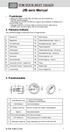 JIB aero Manual 1. Funktioner Optag max 1080p Full HD-video ved hjælp af en enkel skydeknap Tag 5MP digitale fotografier Understøtter op til 32 GB microsd-kort, og giver dig mulighed for at optage op til
JIB aero Manual 1. Funktioner Optag max 1080p Full HD-video ved hjælp af en enkel skydeknap Tag 5MP digitale fotografier Understøtter op til 32 GB microsd-kort, og giver dig mulighed for at optage op til
BRUGER VEJLEDNING DK 8MP wildview ir / KAMERA JK 020 / Åtelkamera 801/Albecom Justerbar 3 / 5 eller 8 mp.
 BRUGER VEJLEDNING DK 8MP wildview ir / KAMERA JK 020 / Åtelkamera 801/Albecom Justerbar 3 / 5 eller 8 mp. Funktioner: 1. 5 cm TFT LCD-skærm med angivelse af optage tilstand, hukommelse på kort og batteri
BRUGER VEJLEDNING DK 8MP wildview ir / KAMERA JK 020 / Åtelkamera 801/Albecom Justerbar 3 / 5 eller 8 mp. Funktioner: 1. 5 cm TFT LCD-skærm med angivelse af optage tilstand, hukommelse på kort og batteri
Brugervejledning. Bluetooth -musikmodtager BM10
 Brugervejledning Bluetooth -musikmodtager BM10 Indholdsfortegnelse Oversigt over tilbehør...3 Grundlæggende...4 Parring og tilslutning...5 Afbrydelse og genoprettelse af forbindelse...6 Smart Connect...7
Brugervejledning Bluetooth -musikmodtager BM10 Indholdsfortegnelse Oversigt over tilbehør...3 Grundlæggende...4 Parring og tilslutning...5 Afbrydelse og genoprettelse af forbindelse...6 Smart Connect...7
Dash Cam SD. Transportabelt Digitalt Videokamera (DVR ) Brugervejledning
 Dash Cam SD Transportabelt Digitalt Videokamera (DVR ) Brugervejledning Tak for dit køb af denne digitale videooptager. Læs venligst denne vejledning omhyggeligt og gem den, så du har den til fremtidig
Dash Cam SD Transportabelt Digitalt Videokamera (DVR ) Brugervejledning Tak for dit køb af denne digitale videooptager. Læs venligst denne vejledning omhyggeligt og gem den, så du har den til fremtidig
RUBY Håndhold Video Forstørrelse Brugervejledning. December 2012 440530-001 Rev A
 RUBY Håndhold Video Forstørrelse Brugervejledning December 2012 440530-001 Rev A Freedom Scientific, Inc., 11800 31 st Court North, St. Petersburg, Florida 33716-1805, USA, www.freedomscientific.com. Copyright
RUBY Håndhold Video Forstørrelse Brugervejledning December 2012 440530-001 Rev A Freedom Scientific, Inc., 11800 31 st Court North, St. Petersburg, Florida 33716-1805, USA, www.freedomscientific.com. Copyright
SkillGuide. Brugervejledning. Dansk
 SkillGuide Brugervejledning Dansk SkillGuide SkillGuide er en feedback-enhed, der er designet til at give "real time" og opsummerende feedback på udførelse af HLR. www.laerdal.com Medfølgende dele SkillGuide
SkillGuide Brugervejledning Dansk SkillGuide SkillGuide er en feedback-enhed, der er designet til at give "real time" og opsummerende feedback på udførelse af HLR. www.laerdal.com Medfølgende dele SkillGuide
STEVISON BLUETOOTH USB MICRO SD DAB+ FM DIGITAL RADIO
 STEVISON BLUETOOTH USB MICRO SD DAB+ FM DIGITAL RADIO Model: HN13549 Vejledning Funktioner 1. INFO/MENU 2. ALARM 3. NULSTIL 4. VÆLG 5. MODE 6. SCAN 7. VENSTRE ( ) 8. HØJRE ( ) 9. BÆREGREB 10. DOT-MATRIX
STEVISON BLUETOOTH USB MICRO SD DAB+ FM DIGITAL RADIO Model: HN13549 Vejledning Funktioner 1. INFO/MENU 2. ALARM 3. NULSTIL 4. VÆLG 5. MODE 6. SCAN 7. VENSTRE ( ) 8. HØJRE ( ) 9. BÆREGREB 10. DOT-MATRIX
iwavit Quick Start Guide*
 * Denne manual findes også i andre sprog på www.iwavit.com / Manuals.html TM iwavit Quick Start Guide* Made for iphone 3GS, iphone 3G, iphone, ipod touch (1st and 2nd generation), og ipad Contents iwavit
* Denne manual findes også i andre sprog på www.iwavit.com / Manuals.html TM iwavit Quick Start Guide* Made for iphone 3GS, iphone 3G, iphone, ipod touch (1st and 2nd generation), og ipad Contents iwavit
Brugsanvisning. JB. 3593/Fremstillet i Kina. Kitvision 2015 Christchurch, Dorset, BH23 4FL, Storbritannien 1
 A C T I O N K A M E R A Brugsanvisning Smid ikke lithium-ion-batterier ud med almindeligt husholdningsaffald. Aflever dem til et batteriindsamlingssted. JB. 3593/Fremstillet i Kina. Kitvision 2015 Christchurch,
A C T I O N K A M E R A Brugsanvisning Smid ikke lithium-ion-batterier ud med almindeligt husholdningsaffald. Aflever dem til et batteriindsamlingssted. JB. 3593/Fremstillet i Kina. Kitvision 2015 Christchurch,
Brugervejledning SOUNDGATE MIKROFON. Til brug med SoundGate 3
 Brugervejledning SOUNDGATE MIKROFON Til brug med SoundGate 3 Indholdsfortegnelse Generelle retningslinjer og retningslinjer for sikkerhed 6 Indledning 8 SoundGate Mikrofon oversigt 9 Sådan virker SoundGate
Brugervejledning SOUNDGATE MIKROFON Til brug med SoundGate 3 Indholdsfortegnelse Generelle retningslinjer og retningslinjer for sikkerhed 6 Indledning 8 SoundGate Mikrofon oversigt 9 Sådan virker SoundGate
Brugervejledning til Mini DVR Alarm
 Brugervejledning til Mini DVR Alarm Indholdsfortegnelse Information om kameraet... 3 Grundlæggende funktioner.... 3 Diagram over kameraet.. 3 Kameraets tilslutninger samt indikatorer... 4 Knapper på kameraets
Brugervejledning til Mini DVR Alarm Indholdsfortegnelse Information om kameraet... 3 Grundlæggende funktioner.... 3 Diagram over kameraet.. 3 Kameraets tilslutninger samt indikatorer... 4 Knapper på kameraets
Brugervejledning til Carblackbox.dk
 Brugervejledning til Carblackbox.dk Produktbeskrivelse 1)OP knap 2)MENU 3)NED knap 4)USB interface 5)Kamera 6) Højtaler 7)OK Knap 8)MODE 9)TÆND/SLUK 10)Display/skærm 11)SD kort 12)LED Natlys 13)Hul til
Brugervejledning til Carblackbox.dk Produktbeskrivelse 1)OP knap 2)MENU 3)NED knap 4)USB interface 5)Kamera 6) Højtaler 7)OK Knap 8)MODE 9)TÆND/SLUK 10)Display/skærm 11)SD kort 12)LED Natlys 13)Hul til
SAPPHIRE Håndholdt Video Forstørrelse
 SAPPHIRE Håndholdt Video Forstørrelse Brugervejledning Instrulog A/S 440411-001 Rev. E Freedom Scientific, Inc., 11800 31 st Court North, St. Petersburg, Florida 33716-1805, USA, www.freedomscientific.com.
SAPPHIRE Håndholdt Video Forstørrelse Brugervejledning Instrulog A/S 440411-001 Rev. E Freedom Scientific, Inc., 11800 31 st Court North, St. Petersburg, Florida 33716-1805, USA, www.freedomscientific.com.
Betjening af JustSee inspektions-tv 1. Control Box
 1. Control Box 1 Status LED 14 Power kontrol 2 Menu op 15 Hovedtelefon 3 Menu ned 16 Video output 4 Menu venstre 17 Opladerstik 5 Menu højre 18 Sikring 6 Stop 19 Video 1 Video 2 7 Retur 20 Flyt op, ned,
1. Control Box 1 Status LED 14 Power kontrol 2 Menu op 15 Hovedtelefon 3 Menu ned 16 Video output 4 Menu venstre 17 Opladerstik 5 Menu højre 18 Sikring 6 Stop 19 Video 1 Video 2 7 Retur 20 Flyt op, ned,
Brugervejledning. Stereo Bluetooth -headset SBH20
 Brugervejledning Stereo Bluetooth -headset SBH20 Indholdsfortegnelse Indledning...3 Oversigt over tilbehør...3 Grundlæggende...4 Opkald...6 Sådan hører du musik...6 Multipunktteknologi...7 Fejlfinding...7
Brugervejledning Stereo Bluetooth -headset SBH20 Indholdsfortegnelse Indledning...3 Oversigt over tilbehør...3 Grundlæggende...4 Opkald...6 Sådan hører du musik...6 Multipunktteknologi...7 Fejlfinding...7
STEVISON BLUETOOTH USB MICRO SD DAB+ FM DIGITAL RADIO
 STEVISON BLUETOOTH USB MICRO SD DAB+ FM DIGITAL RADIO Model: HN13549 Vejledning Funktioner 1. INFO/MENU 2. ALARM 3. NULSTIL 4. VÆLG 5. MODE 6. SCAN 7. VENSTRE ( ) 8. HØJRE ( ) 9. BÆREGREB 10. DOT-MATRIX
STEVISON BLUETOOTH USB MICRO SD DAB+ FM DIGITAL RADIO Model: HN13549 Vejledning Funktioner 1. INFO/MENU 2. ALARM 3. NULSTIL 4. VÆLG 5. MODE 6. SCAN 7. VENSTRE ( ) 8. HØJRE ( ) 9. BÆREGREB 10. DOT-MATRIX
BETJENINGSVEJLEDNING Clip Multi-Sprog, DAB+/FM mini Radio
 BETJENINGSVEJLEDNING Clip Multi-Sprog, /FM mini Radio VIGTIGT: Læs vejledningen omhyggeligt, før du bruger produktet, og gem den til senere brug. Indhold Udpakning 25 Knap instruktion 26 OLED display 28
BETJENINGSVEJLEDNING Clip Multi-Sprog, /FM mini Radio VIGTIGT: Læs vejledningen omhyggeligt, før du bruger produktet, og gem den til senere brug. Indhold Udpakning 25 Knap instruktion 26 OLED display 28
Brugervejledning FJERNBETJENING RC-N
 Brugervejledning FJERNBETJENING RC-N 2 Tillykke med din nye RC-N fjernbetjening. Fjernbetjeningen giver dig mulighed for at justere lydstyrken og skifte program på dine høreapparater. Før RC-N fjernbetjeningen
Brugervejledning FJERNBETJENING RC-N 2 Tillykke med din nye RC-N fjernbetjening. Fjernbetjeningen giver dig mulighed for at justere lydstyrken og skifte program på dine høreapparater. Før RC-N fjernbetjeningen
MultiSport DV609 Dansk
 ! MultiSport DV609 Dansk Notifikation: Videoudstyr med høj definition og høj rammehastighed belaster hukommelseskort meget. Afhængigt af dine indstillinger, anbefales det, at der bruges et 4 GB (eller
! MultiSport DV609 Dansk Notifikation: Videoudstyr med høj definition og høj rammehastighed belaster hukommelseskort meget. Afhængigt af dine indstillinger, anbefales det, at der bruges et 4 GB (eller
Brugervejledning. Quick Charger UCH10
 Brugervejledning Quick Charger UCH10 Indholdsfortegnelse Indledning...3 Enkel opladning...3 Anvendelse af Quick Charger...4 Opladning af enheden...4 Juridisk meddelelse...5 Declaration of Conformity for
Brugervejledning Quick Charger UCH10 Indholdsfortegnelse Indledning...3 Enkel opladning...3 Anvendelse af Quick Charger...4 Opladning af enheden...4 Juridisk meddelelse...5 Declaration of Conformity for
Dangate Brugermanual Bolyguard JK-10 og JK-15
 Dangate Brugermanual Bolyguard JK-10 og JK-15 Tak fordi du valgte at købe et vildtkamera fra Dangate. Vi har lavet denne danske manual, så du får optimal udnyttelse og mest mulig glæde af dit nye Bolyguard
Dangate Brugermanual Bolyguard JK-10 og JK-15 Tak fordi du valgte at købe et vildtkamera fra Dangate. Vi har lavet denne danske manual, så du får optimal udnyttelse og mest mulig glæde af dit nye Bolyguard
Zoomax Snow håndholdt læseapparat
 Zoomax Snow håndholdt læseapparat Brugsanvisning V3.4 Producent: Zoomax Leverandør: LVI Low Vision International Side 1 af 17 Indhold Beskrivelse...3 Tilbehør...3 Generel anvendelse...5 Batteriinstallation...5
Zoomax Snow håndholdt læseapparat Brugsanvisning V3.4 Producent: Zoomax Leverandør: LVI Low Vision International Side 1 af 17 Indhold Beskrivelse...3 Tilbehør...3 Generel anvendelse...5 Batteriinstallation...5
Brugsanvisning MagniLink Visus 4,3
 Brugsanvisning MagniLink Visus 4,3 LVI Danmark ApS Marielundvej 28, 1. Th. E-mail: info@lvi.dk Tlf: 57 67 20 99 2730 Herlev Internet: www.lvi.dk MagniLink Visus 4,3 brugsanvisning 7944034 Inden ibrugtagning
Brugsanvisning MagniLink Visus 4,3 LVI Danmark ApS Marielundvej 28, 1. Th. E-mail: info@lvi.dk Tlf: 57 67 20 99 2730 Herlev Internet: www.lvi.dk MagniLink Visus 4,3 brugsanvisning 7944034 Inden ibrugtagning
Betjeningsvejledning Elma FlexScope 700. El.nr. 63 98 955 683 El.nr. 63 98 955 751
 Betjeningsvejledning Elma FlexScope 700 El.nr. 63 98 955 683 El.nr. 63 98 955 751 Sikkerhedsinstruktioner... 3 Beskrivelse... 3 Forberedelse før brug... 4 Menuindstillinger... 5 Undermenuer:... 5 Slet
Betjeningsvejledning Elma FlexScope 700 El.nr. 63 98 955 683 El.nr. 63 98 955 751 Sikkerhedsinstruktioner... 3 Beskrivelse... 3 Forberedelse før brug... 4 Menuindstillinger... 5 Undermenuer:... 5 Slet
GoXtreme Barracuda 4k
 GoXtreme Barracuda 4k Et smart, robust actionkamera, der kan benyttes under vandet og samtidig optage i ultra HD. Tag det med til dykkerture, badeferier eller ekstremt våde omgivelser. Kameraet er vandtæt
GoXtreme Barracuda 4k Et smart, robust actionkamera, der kan benyttes under vandet og samtidig optage i ultra HD. Tag det med til dykkerture, badeferier eller ekstremt våde omgivelser. Kameraet er vandtæt
CCT-1301 BETJENINGSVEJLEDNING
 CCT-1301 BETJENINGSVEJLEDNING www.facebook.com/denverelectronics DA-1 1. Udløser 2. Højttaler 3. ON/OFF (tænd/ sluk) 4. USB-port 5. Micro SD kortindstik 6. Linse 7. Ladeindikator 8. Arbejdsindikator 9.
CCT-1301 BETJENINGSVEJLEDNING www.facebook.com/denverelectronics DA-1 1. Udløser 2. Højttaler 3. ON/OFF (tænd/ sluk) 4. USB-port 5. Micro SD kortindstik 6. Linse 7. Ladeindikator 8. Arbejdsindikator 9.
Brugermanual Bolyguard SG520
 Brugermanual Bolyguard SG520 Tak fordi du valgte at købe et vildtkamera fra Bolyguard igennem GrejFreak.dk. Den danske importør af Bolyguard har lavet denne danske manual, så du får optimal udnyttelse
Brugermanual Bolyguard SG520 Tak fordi du valgte at købe et vildtkamera fra Bolyguard igennem GrejFreak.dk. Den danske importør af Bolyguard har lavet denne danske manual, så du får optimal udnyttelse
tube tube Brugermanual Internet Radio Digital Radio OXX Digital 2010 1 Follow OXX DIGITAL on twitter Follow OXX DIGITAL Scandinavian
 N E X T G E N E R A T I O N R A D I O tube Brugermanual Internet Radio tube OXX Digital 2010 1 Follow OXX DIGITAL on twitter Follow OXX DIGITAL Scandinavian on facebook Design Indhold Oversigt...3 Front
N E X T G E N E R A T I O N R A D I O tube Brugermanual Internet Radio tube OXX Digital 2010 1 Follow OXX DIGITAL on twitter Follow OXX DIGITAL Scandinavian on facebook Design Indhold Oversigt...3 Front
Betjeningsvejledning Elma FlexScope 700. Ean:
 Betjeningsvejledning Elma FlexScope 700 Ean: 5706445640058 700-1 5706445640003 700-2 Elma FlexScope 700 side 2 Sikkerhedsinstruktioner Advarsel Forsøg aldrig at modificere eller adskille inspektionskameraet.
Betjeningsvejledning Elma FlexScope 700 Ean: 5706445640058 700-1 5706445640003 700-2 Elma FlexScope 700 side 2 Sikkerhedsinstruktioner Advarsel Forsøg aldrig at modificere eller adskille inspektionskameraet.
1. Detaljeret beskrivelse
 Digital Diktafon Indhold 1. Detaljeret beskrivelse... 3 2. Specifikation... 4 3. Sæt batterier i... 4 4. Anvendelse... 6 4.1. Tænd/Sluk... 6 4.2. Optagelse... 6 4.4.1 Vælg optagelsestilstand... 6 4.4.2
Digital Diktafon Indhold 1. Detaljeret beskrivelse... 3 2. Specifikation... 4 3. Sæt batterier i... 4 4. Anvendelse... 6 4.1. Tænd/Sluk... 6 4.2. Optagelse... 6 4.4.1 Vælg optagelsestilstand... 6 4.4.2
Brugervejledning. Opladningsdæksel CP12
 Brugervejledning Opladningsdæksel CP12 Indholdsfortegnelse Indledning...3 Enkel opladning...3 Specifikationer...3 Brug af opladningsdækslet...4 Opladning af din telefon...4 Juridiske oplysninger...6 2
Brugervejledning Opladningsdæksel CP12 Indholdsfortegnelse Indledning...3 Enkel opladning...3 Specifikationer...3 Brug af opladningsdækslet...4 Opladning af din telefon...4 Juridiske oplysninger...6 2
Brugervejledning. Bluetooth Keyboard BKB50
 Brugervejledning Bluetooth Keyboard BKB50 Indholdsfortegnelse Grundlæggende...3 Generelt overblik...3 Tastaturoversigt...3 Opladning af tastaturet...4 Sådan tænder og slukker du...5 Introduktion...6 Konfiguration
Brugervejledning Bluetooth Keyboard BKB50 Indholdsfortegnelse Grundlæggende...3 Generelt overblik...3 Tastaturoversigt...3 Opladning af tastaturet...4 Sådan tænder og slukker du...5 Introduktion...6 Konfiguration
Brugermanual. 2GB MP3 afspiller
 Brugermanual 2GB MP3 afspiller Indhold 1. Knappe funktioner og fremgagnsmåde... 4 2. Instruktioner... 4 2.1 Tænd og sluk... 4 2.2 Upload Music to the Player... 5 2.3 Afspil musik... 6 2.4 Normal or shuffle
Brugermanual 2GB MP3 afspiller Indhold 1. Knappe funktioner og fremgagnsmåde... 4 2. Instruktioner... 4 2.1 Tænd og sluk... 4 2.2 Upload Music to the Player... 5 2.3 Afspil musik... 6 2.4 Normal or shuffle
WOOF it. Brugermanual
 WOOF it Brugermanual Tak! Tak fordi du har valgt WOOFit højttaleren fra SACKit! Vi beder dig læse denne manual grundigt, før du tager din nye højttaler i brug. Vi er ikke ansvarlige for personeller produktskader
WOOF it Brugermanual Tak! Tak fordi du har valgt WOOFit højttaleren fra SACKit! Vi beder dig læse denne manual grundigt, før du tager din nye højttaler i brug. Vi er ikke ansvarlige for personeller produktskader
Dash Cam Full HD. Transportabelt Digitalt Videokamera ( DVR ) Brugervejledning
 Dash Cam Full HD Transportabelt Digitalt Videokamera ( DVR ) Brugervejledning Tak for dit køb af denne digitale videooptager. Læs venligst denne vejledning omhyggeligt og gem den, så du har den til fremtidig
Dash Cam Full HD Transportabelt Digitalt Videokamera ( DVR ) Brugervejledning Tak for dit køb af denne digitale videooptager. Læs venligst denne vejledning omhyggeligt og gem den, så du har den til fremtidig
Brugermanual MP3 afspiller
 Brugermanual MP3 afspiller Du kan downloade manualen via følgende link: http://www.accessionx.com/dow nload/manual_links/1331.pdf Importør: Accession ApS, Vandmanden 34, 9200 Aalborg SV 2 Indholdsfortegnelse
Brugermanual MP3 afspiller Du kan downloade manualen via følgende link: http://www.accessionx.com/dow nload/manual_links/1331.pdf Importør: Accession ApS, Vandmanden 34, 9200 Aalborg SV 2 Indholdsfortegnelse
Brugervejledning. Stereo Bluetooth Headset SBH60
 Brugervejledning Stereo Bluetooth Headset SBH60 Indholdsfortegnelse Indledning...3 Oversigt over funktioner...3 Oversigt over hardware...3 Grundlæggende...5 Opladning af batteriet...5 Sådan slår du headsettet
Brugervejledning Stereo Bluetooth Headset SBH60 Indholdsfortegnelse Indledning...3 Oversigt over funktioner...3 Oversigt over hardware...3 Grundlæggende...5 Opladning af batteriet...5 Sådan slår du headsettet
JABRA mini. Brugsvejledning. jabra.com/mini
 JABRA mini Brugsvejledning jabra.com/mini 2013 GN Netcom A/S. All rights reserved. Jabra is a registered trademark of GN Netcom A/S. All other trademarks included herein are the property of their respective
JABRA mini Brugsvejledning jabra.com/mini 2013 GN Netcom A/S. All rights reserved. Jabra is a registered trademark of GN Netcom A/S. All other trademarks included herein are the property of their respective
DIGITAL HD VIDEO KAMERA TIL BILER
 DIGITAL HD VIDEO KAMERA TIL BILER Læs instruktionerne grundigt igennem før du tager produktet i brug. Dele inkluderet: Video kamera Sugekop 12-24V ladekabel 8GB Micro SD kort DETALJER: HD TFT skærm, AVI
DIGITAL HD VIDEO KAMERA TIL BILER Læs instruktionerne grundigt igennem før du tager produktet i brug. Dele inkluderet: Video kamera Sugekop 12-24V ladekabel 8GB Micro SD kort DETALJER: HD TFT skærm, AVI
AFTERSHOKZ BLUEZ BONE CONDUCTION BLUETOOTH HOVEDTELEFONER
 AFTERSHOKZ BLUEZ BONE CONDUCTION BLUETOOTH HOVEDTELEFONER Holder din ører fri til dine omgivelser! TILBEHØR: Artikel Antal USB til mikro USB Oplader kabel 1 Indstillingsbånd (med introduktions folder)
AFTERSHOKZ BLUEZ BONE CONDUCTION BLUETOOTH HOVEDTELEFONER Holder din ører fri til dine omgivelser! TILBEHØR: Artikel Antal USB til mikro USB Oplader kabel 1 Indstillingsbånd (med introduktions folder)
Dash Cam HD. Transportabelt Digitalt Videokamera ( DVR ) Brugervejledning
 Dash Cam HD Transportabelt Digitalt Videokamera ( DVR ) Brugervejledning Tak for dit køb af denne digitale videooptager. Læs venligst denne vejledning omhyggeligt og gem den, så du har den til fremtidig
Dash Cam HD Transportabelt Digitalt Videokamera ( DVR ) Brugervejledning Tak for dit køb af denne digitale videooptager. Læs venligst denne vejledning omhyggeligt og gem den, så du har den til fremtidig
Magnetic Charging Dock
 Brugervejledning Magnetic Charging Dock Indholdsfortegnelse Indledning...3 Enkel opladning...3 Brug af den magnetiske opladningsdock...4 Brug af fikseringerne...4 Opladning af din telefon...4 Juridiske
Brugervejledning Magnetic Charging Dock Indholdsfortegnelse Indledning...3 Enkel opladning...3 Brug af den magnetiske opladningsdock...4 Brug af fikseringerne...4 Opladning af din telefon...4 Juridiske
Brugermanual. 4GB MP3/ MP4 afspiller
 Brugermanual 4GB MP3/ MP4 afspiller Mail: aldi@feiyue.dk 1 VIGTIGT! For optimal brugertilfredshed foreslår vi, at du bruger en pen eller negl, når du betjener skærmen. Mail: aldi@feiyue.dk 2 INDHOLD KNAP
Brugermanual 4GB MP3/ MP4 afspiller Mail: aldi@feiyue.dk 1 VIGTIGT! For optimal brugertilfredshed foreslår vi, at du bruger en pen eller negl, når du betjener skærmen. Mail: aldi@feiyue.dk 2 INDHOLD KNAP
QUICK MANUAL BRUGERNAVN: ADMIN PASSWORD: 00000 APP: SMARTEYES PRO PORT: 50100. SecVision - Quick Manual v1.0
 QUICK MANUAL BRUGERNAVN: ADMIN PASSWORD: 00000 APP: SMARTEYES PRO PORT: 50100 SecVision - Quick Manual v1.0 1. System Login 1.1. Bruger Login ID: admin Password: 00000 1.2. Indstilling af dato/tid og harddisk
QUICK MANUAL BRUGERNAVN: ADMIN PASSWORD: 00000 APP: SMARTEYES PRO PORT: 50100 SecVision - Quick Manual v1.0 1. System Login 1.1. Bruger Login ID: admin Password: 00000 1.2. Indstilling af dato/tid og harddisk
CCT-5001 BETJENINGSVEJLEDNING
 CCT-5001 BETJENINGSVEJLEDNING facebook.com/denverelectronics DA-1 Oversigt over kameraet Bliv klar til brug 1. HDMI-port 6. Skærm 11. Dæksel 16. OP 2. Micro SD kort- 7. Arbejdsindikator 12. Højttaler 17.
CCT-5001 BETJENINGSVEJLEDNING facebook.com/denverelectronics DA-1 Oversigt over kameraet Bliv klar til brug 1. HDMI-port 6. Skærm 11. Dæksel 16. OP 2. Micro SD kort- 7. Arbejdsindikator 12. Højttaler 17.
Orava Crater 4 brugsvejledning
 Orava Crater 4 brugsvejledning Kære kunde Tak fordi du valgte at købe vores Crater 4 udendørs højtaler med Bluetooth og FM radio. For at sikre at enheden anvendes korrekt, så læs venligst brugsanvisningen
Orava Crater 4 brugsvejledning Kære kunde Tak fordi du valgte at købe vores Crater 4 udendørs højtaler med Bluetooth og FM radio. For at sikre at enheden anvendes korrekt, så læs venligst brugsanvisningen
Brugervejledning. Stereo Bluetooth Headset SBH50
 Brugervejledning Stereo Bluetooth Headset SBH50 Indholdsfortegnelse Brugervejledning til Stereo Bluetooth Headset...3 Indledning...4 Oversigt over funktioner...4 Oversigt over hardware...4 Oversigt over
Brugervejledning Stereo Bluetooth Headset SBH50 Indholdsfortegnelse Brugervejledning til Stereo Bluetooth Headset...3 Indledning...4 Oversigt over funktioner...4 Oversigt over hardware...4 Oversigt over
ConferenceCam Connect. QuickStart Guide
 ConferenceCam Connect QuickStart Guide Dansk......................... 83 ConferenceCam Connect QuickStart Guide Logitech ConferenceCam Connect Kassens indhold 1 2 3 4 5 1. Hovedenhed med kamera og højtalertelefon
ConferenceCam Connect QuickStart Guide Dansk......................... 83 ConferenceCam Connect QuickStart Guide Logitech ConferenceCam Connect Kassens indhold 1 2 3 4 5 1. Hovedenhed med kamera og højtalertelefon
Brugervejledning. Style Cover Window SCR24
 Brugervejledning Style Cover Window SCR24 Indholdsfortegnelse Introduktion...3 Indledning...3 Oversigt...3 Opladning...3 One-touch-opsætning...4 De grundlæggende funktioner...5 Interaktion med vinduet...5
Brugervejledning Style Cover Window SCR24 Indholdsfortegnelse Introduktion...3 Indledning...3 Oversigt...3 Opladning...3 One-touch-opsætning...4 De grundlæggende funktioner...5 Interaktion med vinduet...5
Synology Remote. Brugervejledning
 Synology Remote Brugervejledning Remote08312010 Indholdsfortegnelse 3 Velkommen 4 Overblik over Synology Remote 5 Pakkens indhold 6 Kom i gang 8 Nyd din musik med Synology Remote 11 Specifikationer for
Synology Remote Brugervejledning Remote08312010 Indholdsfortegnelse 3 Velkommen 4 Overblik over Synology Remote 5 Pakkens indhold 6 Kom i gang 8 Nyd din musik med Synology Remote 11 Specifikationer for
Installations vejledning Brugervejledning TELEFONADAPTER 2
 Installations vejledning Brugervejledning TELEFONADAPTER 2 2 Indholdsfortegnelse Retningslinjer for sikkerhed 5 Indledning 7 Oversigt over Telefonadapter 2 8 Installation 9 Sådan tænder du for Telefonadapter
Installations vejledning Brugervejledning TELEFONADAPTER 2 2 Indholdsfortegnelse Retningslinjer for sikkerhed 5 Indledning 7 Oversigt over Telefonadapter 2 8 Installation 9 Sådan tænder du for Telefonadapter
Overvågningskamera Model 2470-2471
 Overvågningskamera Model 2470-2471 Vi takker Dem for købet af dette L-protect overvågningskamera, som ved rigtig brug kan give Dem og Deres familie tryghed i mange år fremover. For at sikre dette er det
Overvågningskamera Model 2470-2471 Vi takker Dem for købet af dette L-protect overvågningskamera, som ved rigtig brug kan give Dem og Deres familie tryghed i mange år fremover. For at sikre dette er det
Trådløst tastatur Med nøglebriklæser
 Trådløst tastatur Med nøglebriklæser Brugervejledning Venligst læs brugervejledningen inden montering og brug. KP700/DK-1401-1.0 Indholdsfortegnelse Introduktion Forord Medfølgende dele Produktoversigt
Trådløst tastatur Med nøglebriklæser Brugervejledning Venligst læs brugervejledningen inden montering og brug. KP700/DK-1401-1.0 Indholdsfortegnelse Introduktion Forord Medfølgende dele Produktoversigt
Orava Crater 4 brugsvejledning
 Orava Crater 4 brugsvejledning Kære kunde Tak fordi du valgte at købe vores Crater 4 udendørs højtaler med Bluetooth og FM radio. For at sikre at enheden anvendes korrekt, så læs venligst brugsanvisningen
Orava Crater 4 brugsvejledning Kære kunde Tak fordi du valgte at købe vores Crater 4 udendørs højtaler med Bluetooth og FM radio. For at sikre at enheden anvendes korrekt, så læs venligst brugsanvisningen
Kend din Easi-Speak optager
 Kend din Easi-Speak optager Easi-Speak Kontrol-symboler Optag og afspil for første gang Tænd for Easi-Speak ved at skubbe On-Off-knappen mod On indtil statuslampen blinker eller lyser vedvarende ORANGE.
Kend din Easi-Speak optager Easi-Speak Kontrol-symboler Optag og afspil for første gang Tænd for Easi-Speak ved at skubbe On-Off-knappen mod On indtil statuslampen blinker eller lyser vedvarende ORANGE.
Jabra. Talk 15. Brugervejledning
 Jabra Talk 15 Brugervejledning INDHOLDSFORTEGNELSE TAK... 2 OM DIT JABRA TALK 15... 2 HEADSETTETS FUNKTIONER........................... 3 KOM GODT I GANG.... 4 OPLAD DIT HEADSET.... 4 TÆND/SLUK FOR HEADSETTET...
Jabra Talk 15 Brugervejledning INDHOLDSFORTEGNELSE TAK... 2 OM DIT JABRA TALK 15... 2 HEADSETTETS FUNKTIONER........................... 3 KOM GODT I GANG.... 4 OPLAD DIT HEADSET.... 4 TÆND/SLUK FOR HEADSETTET...
Tevion Powerbank. Manual
 Tevion Powerbank Manual Indhold Din Universal Tevion Powerbank... 3 Hvad er inkluderet i pakken?... 3 Advarsler... 5 Delenes navne... 6 Pleje og Vedligeholdelse... 6 Betjening... 7 Fejlfinding... 10 2
Tevion Powerbank Manual Indhold Din Universal Tevion Powerbank... 3 Hvad er inkluderet i pakken?... 3 Advarsler... 5 Delenes navne... 6 Pleje og Vedligeholdelse... 6 Betjening... 7 Fejlfinding... 10 2
Digitalvideo. Brugervejledning
 Digitalvideo Brugervejledning Dk 2 Indhold Introduktion Oversigt over digitalvideo... 3 Brug af betjeningspanelet... 4 Strømtilslutning... 5 Funktioner... 6 Funktionsskifter... 8 Filmfunktion Optagelse
Digitalvideo Brugervejledning Dk 2 Indhold Introduktion Oversigt over digitalvideo... 3 Brug af betjeningspanelet... 4 Strømtilslutning... 5 Funktioner... 6 Funktionsskifter... 8 Filmfunktion Optagelse
Brugermanual. USB Pladespiller
 Brugermanual USB Pladespiller INDHOLD BESKRIVELSE... 4 KOM I GANG... 6 Strøm... 6 Forstærker forbindelse... 6 Afspilning af plade... 6 USB/SD afspilning og optagelse... 7 VEDLIGEHOLDELSE... 9 Skift tonearm
Brugermanual USB Pladespiller INDHOLD BESKRIVELSE... 4 KOM I GANG... 6 Strøm... 6 Forstærker forbindelse... 6 Afspilning af plade... 6 USB/SD afspilning og optagelse... 7 VEDLIGEHOLDELSE... 9 Skift tonearm
TTS er stolte af at være en del af
 Garanti & Support Dette produkt leveres med en etårig garanti, der dækker problemer, som findes ved normal anvendelse. Misbrug af det Digital Camera eller at åbne enheden vil ugyldiggøre denne garanti.
Garanti & Support Dette produkt leveres med en etårig garanti, der dækker problemer, som findes ved normal anvendelse. Misbrug af det Digital Camera eller at åbne enheden vil ugyldiggøre denne garanti.
TV-ADAPTER 2 INSTALLATIONS VEJLEDNING BRUGERVEJLEDNING
 TV-ADAPTER 2 INSTALLATIONS VEJLEDNING BRUGERVEJLEDNING 2 Indholdsfortegnelse Retningslinjer for sikkerhed 6 Indledning 8 Oversigt over TV-adapter 2 9 Installation 11 Sådan aktiveres TV-adapter 2 første
TV-ADAPTER 2 INSTALLATIONS VEJLEDNING BRUGERVEJLEDNING 2 Indholdsfortegnelse Retningslinjer for sikkerhed 6 Indledning 8 Oversigt over TV-adapter 2 9 Installation 11 Sådan aktiveres TV-adapter 2 første
Brugermanual. EnVivo Cassette Converter
 Brugermanual EnVivo Cassette Converter INDHOLD Introduktion... 3 Produktegenskaber... 3 Udpakning af Cassette Converter... 3 Isætning / udskiftning af batterier... 4 Installation af software... 4 Beskrivelse
Brugermanual EnVivo Cassette Converter INDHOLD Introduktion... 3 Produktegenskaber... 3 Udpakning af Cassette Converter... 3 Isætning / udskiftning af batterier... 4 Installation af software... 4 Beskrivelse
Jabra. Talk 5. Brugervejledning
 Jabra Talk 5 Brugervejledning 1 INDHOLDSFORTEGNELSE TAK...2 OM JABRA TALK 5...2 HEADSETFUNKTIONER...2 KOM I GANG...3 OPLADNING AF HEADSETTET...4 TÆND/SLUK HEADSETTET...4 PARRING MED DIN TELEFON...5 BÆR
Jabra Talk 5 Brugervejledning 1 INDHOLDSFORTEGNELSE TAK...2 OM JABRA TALK 5...2 HEADSETFUNKTIONER...2 KOM I GANG...3 OPLADNING AF HEADSETTET...4 TÆND/SLUK HEADSETTET...4 PARRING MED DIN TELEFON...5 BÆR
Intelligent Solar Charge Controller Solar30 User s Manual
 OM Solceller Intelligent Solar Charge Controller Solar30 User s Manual Læs venligst denne instruktion grundigt igennem, før du bruger den. 1 Produkt introduktion: Denne controller er en slags intelligent
OM Solceller Intelligent Solar Charge Controller Solar30 User s Manual Læs venligst denne instruktion grundigt igennem, før du bruger den. 1 Produkt introduktion: Denne controller er en slags intelligent
Brugervejledning. Stereo Bluetooth -headset SBH80
 Brugervejledning Stereo Bluetooth -headset SBH80 Indholdsfortegnelse Indledning...3 Oversigt over funktioner...3 Oversigt over hardware...3 Grundlæggende...5 Opladning af batteriet...5 Batteristatus...5
Brugervejledning Stereo Bluetooth -headset SBH80 Indholdsfortegnelse Indledning...3 Oversigt over funktioner...3 Oversigt over hardware...3 Grundlæggende...5 Opladning af batteriet...5 Batteristatus...5
ADVARSEL: Smid ikke dette produkt i husholdningsaffaldet. Aflever det til et indsamlingssted for genanvendelse af elektroniske apparater.
 Garanti & Support Dette produkt har en ét-års garanti, der dækker over eventuelle problemer ved normalt brug. Misbrug af Easi-Speak eller at åbne enheden vil ugyldiggøre denne garanti. Alle data, der er
Garanti & Support Dette produkt har en ét-års garanti, der dækker over eventuelle problemer ved normalt brug. Misbrug af Easi-Speak eller at åbne enheden vil ugyldiggøre denne garanti. Alle data, der er
JABRA SPEAK 510. Brugervejledning. jabra.com/speak510
 JABRA SPEAK 510 Brugervejledning jabra.com/speak510 2015 GN Netcom A/S. Alle rettigheder forbeholdes. Jabra er et registreret varemærke tilhørende GN Netcom A/S. Alle andre varemærker heri tilhører de
JABRA SPEAK 510 Brugervejledning jabra.com/speak510 2015 GN Netcom A/S. Alle rettigheder forbeholdes. Jabra er et registreret varemærke tilhørende GN Netcom A/S. Alle andre varemærker heri tilhører de
Produkt Detaljer: Indhold i boksen: Produktmanual. 1) ipad Cover 2) ipad bund Lås 3) ipad top Lås 4) Tastatur
 Produkt Detaljer: 1) ipad Cover ) ipad bund Lås 3) ipad top Lås 4) Tastatur 5) Funktionstaster 6) Bluetooth LED 7) Opladnings LED 8) Tænd/Sluk & Bluetooth tilslutnings knap 9) USB opladning 5V/DC 1 5 3
Produkt Detaljer: 1) ipad Cover ) ipad bund Lås 3) ipad top Lås 4) Tastatur 5) Funktionstaster 6) Bluetooth LED 7) Opladnings LED 8) Tænd/Sluk & Bluetooth tilslutnings knap 9) USB opladning 5V/DC 1 5 3
2 S i d e. Erik Vestergaard
 2 S i d e Erik Vestergaard S i d e 3 Video udstyr Det nye Sanyo videokamera kan som næsten alle apparater i dag en utrolig masse, og der følger en lang instruktionsmanual på ca. 200 sider med! For at lette
2 S i d e Erik Vestergaard S i d e 3 Video udstyr Det nye Sanyo videokamera kan som næsten alle apparater i dag en utrolig masse, og der følger en lang instruktionsmanual på ca. 200 sider med! For at lette
HD 2850-ST. Kom hurtigt i gang. med din HD Entertain Mini. Endnu bedre tv. 15930_DK Quick Guide ADB 2850.indd 1 23/05/14 15.49
 HD 2850-ST Kom hurtigt i gang med din HD Entertain Mini Endnu bedre tv 15930_DK Quick Guide ADB 2850.indd 1 23/05/14 15.49 resolution 2850 manual 1 Pakkens indhold Kontroller, at pakkens indhold er komplet,
HD 2850-ST Kom hurtigt i gang med din HD Entertain Mini Endnu bedre tv 15930_DK Quick Guide ADB 2850.indd 1 23/05/14 15.49 resolution 2850 manual 1 Pakkens indhold Kontroller, at pakkens indhold er komplet,
DiSEqC-Positioner. Best. nr. HN4892 (Brugsanvisnings nr. 361)
 DiSEqC-Positioner Best. nr. HN4892 (Brugsanvisnings nr. 361) DiSEqC 1.0/1.2 Positioner DiSEqC-omformer, som gør at man kan styre en parabolmotor 36-Volts type med alle digital modtagere som har standard
DiSEqC-Positioner Best. nr. HN4892 (Brugsanvisnings nr. 361) DiSEqC 1.0/1.2 Positioner DiSEqC-omformer, som gør at man kan styre en parabolmotor 36-Volts type med alle digital modtagere som har standard
EnVivo 4GB MP3 afspiller
 Brugervejledning EnVivo 4GB MP3 afspiller Med OLED skærm & Voice Recording Elektrisk og elektronisk udstyr (EEE) indeholder materialer, komponenter og stoffer, der kan være farlige og skadelige for menneskers
Brugervejledning EnVivo 4GB MP3 afspiller Med OLED skærm & Voice Recording Elektrisk og elektronisk udstyr (EEE) indeholder materialer, komponenter og stoffer, der kan være farlige og skadelige for menneskers
RYOM Vildtkamera. Premium med MMS/data. Manual Nr. 218-328
 RYOM Vildtkamera Premium med MMS/data Manual Nr. 218-328 Vildtkamera Premium - nr. 218-328 ACORN LTL-5310MM KAMERA MENU OG KNAPPER: På bagsiden af kameraet er der et LCD display, 4 retningsknapper, menu
RYOM Vildtkamera Premium med MMS/data Manual Nr. 218-328 Vildtkamera Premium - nr. 218-328 ACORN LTL-5310MM KAMERA MENU OG KNAPPER: På bagsiden af kameraet er der et LCD display, 4 retningsknapper, menu
Tour Mate. Page 1 of 7
 Tour Mate Page 1 of 7 Tour Mate Manual 1. Beskrivelse Tour Mate er et nyt skud på stammen af GPS produkter. Modellen har 4 innovative funktioner.. Find et punkt: Med 8 LED pile, vise Tour Mate dig vej
Tour Mate Page 1 of 7 Tour Mate Manual 1. Beskrivelse Tour Mate er et nyt skud på stammen af GPS produkter. Modellen har 4 innovative funktioner.. Find et punkt: Med 8 LED pile, vise Tour Mate dig vej
Brugsvejledning DANSK / ENGELSK
 Brugsvejledning DANSK / ENGELSK DANSK Indholdsfortegnelse 1. Indledning 3 2. Pakkens indhold 4 3. Diagram 5 4. Betjening 6 4.1 Grundlæggende betjening 6 4.2 Parring med mobiltelefon 7 4.3 Multilink med
Brugsvejledning DANSK / ENGELSK DANSK Indholdsfortegnelse 1. Indledning 3 2. Pakkens indhold 4 3. Diagram 5 4. Betjening 6 4.1 Grundlæggende betjening 6 4.2 Parring med mobiltelefon 7 4.3 Multilink med
TTS er stolte af at være en del af
 Garanti & Support Dette produkt leveres med en etårig garanti, der dækker problemer, som findes ved normal anvendelse. Misbrug af Mini Mobile Phones eller at åbne enheden vil ugyldiggøre denne garanti.
Garanti & Support Dette produkt leveres med en etårig garanti, der dækker problemer, som findes ved normal anvendelse. Misbrug af Mini Mobile Phones eller at åbne enheden vil ugyldiggøre denne garanti.
Varenr.: 553925 90 højre 553926 90 venstre 554027 90º højre med coating 554028 90º venstre med coating
 DK GH Skiftespor Varenr.: 55395 90 højre 55396 90 venstre 55407 90º højre med coating 55408 90º venstre med coating 553991 60º højre 553995 60º venstre 551058 60º højre med coating 551059 60º venstre med
DK GH Skiftespor Varenr.: 55395 90 højre 55396 90 venstre 55407 90º højre med coating 55408 90º venstre med coating 553991 60º højre 553995 60º venstre 551058 60º højre med coating 551059 60º venstre med
1. Bluetooth Speakerphone
 1. Bluetooth Speakerphone Denne Bluetooth speakerphone i mini-størrelse er designet til at du kan nyde maksimal frihed ved trådløs kommunikation med den avancerede S.S.P-løsning med Ekko- og støjreduktioner,
1. Bluetooth Speakerphone Denne Bluetooth speakerphone i mini-størrelse er designet til at du kan nyde maksimal frihed ved trådløs kommunikation med den avancerede S.S.P-løsning med Ekko- og støjreduktioner,
Video inspektionskamera
 Brugsanvisning Video inspektionskamera Model BR250 Tillykke med dit inspektionskamera Extech BR250 med 9 mm objektivhoved. Instrumentet er konstrueret til her og nu inspektion, og kan bruges i mange brancher.
Brugsanvisning Video inspektionskamera Model BR250 Tillykke med dit inspektionskamera Extech BR250 med 9 mm objektivhoved. Instrumentet er konstrueret til her og nu inspektion, og kan bruges i mange brancher.
BRUGSVEJLEDNING DANSK
 BRUGSVEJLEDNING Velkommen... 3 Bluetooth-forbindelse... 4 Produktoversigt... 5 Det indeholder kassen... 6 Komfort... 7 Opladning... 8 Kontrolknapper... 10 Til/fra... 10 Musik og opkald... 11 Binding...
BRUGSVEJLEDNING Velkommen... 3 Bluetooth-forbindelse... 4 Produktoversigt... 5 Det indeholder kassen... 6 Komfort... 7 Opladning... 8 Kontrolknapper... 10 Til/fra... 10 Musik og opkald... 11 Binding...
Bluetooth højttaler BABHCK811_1
 Bluetooth højttaler BABHCK811_1 Tillykke Tillykke med dit nye Amitech produkt! Oplysningerne i denne brugervejledning kan ændres uden varsel. Amitech Danmark A/S er ikke erstatningspligtig i tilfælde
Bluetooth højttaler BABHCK811_1 Tillykke Tillykke med dit nye Amitech produkt! Oplysningerne i denne brugervejledning kan ændres uden varsel. Amitech Danmark A/S er ikke erstatningspligtig i tilfælde
TYPE-S. Thin and light protective keyboard case For Samsung GALAXY Tab S 10.5. Setup Guide
 TYPE-S Thin and light protective keyboard case For Samsung GALAXY Tab S 10.5 Setup Guide TYPE-S Thin and light protective keyboard case For Samsung GALAXY Tab S 10.5 Contents Dansk 92 www.logitech.com/support/type-s
TYPE-S Thin and light protective keyboard case For Samsung GALAXY Tab S 10.5 Setup Guide TYPE-S Thin and light protective keyboard case For Samsung GALAXY Tab S 10.5 Contents Dansk 92 www.logitech.com/support/type-s
EBO-600E. Quick Start Guide
 EBO-600E Quick Start Guide Knapper og kontroller 1. Knappen Power 2. Knappen Enter (ok) 3.Pileknap Op/ Vol + 4. Pileknap Ned/ Vol - 5. Pileknap Venstre 6. Pileknap Højre 7.Genvej til musikafspilning: 1
EBO-600E Quick Start Guide Knapper og kontroller 1. Knappen Power 2. Knappen Enter (ok) 3.Pileknap Op/ Vol + 4. Pileknap Ned/ Vol - 5. Pileknap Venstre 6. Pileknap Højre 7.Genvej til musikafspilning: 1
JABRA CLASSIC. Brugsvejledning. jabra.com/classic
 Brugsvejledning jabra.com/classic INDHOLD 1. VELKOMMEN... 3 2. OVERBLIK OVER HEADSETTET... 4 3. SÅDAN BÆRES DET... 5 3.1 UDSKIFTNING AF EARGELS 3.2 PÅSÆTNING AF ØREKROGEN 4. SÅDAN OPLADES BATTERIET...
Brugsvejledning jabra.com/classic INDHOLD 1. VELKOMMEN... 3 2. OVERBLIK OVER HEADSETTET... 4 3. SÅDAN BÆRES DET... 5 3.1 UDSKIFTNING AF EARGELS 3.2 PÅSÆTNING AF ØREKROGEN 4. SÅDAN OPLADES BATTERIET...
JABRA speak 510. Brugervejledning. jabra.com/speak510
 JABRA speak 510 Brugervejledning jabra.com/speak510 2013 GN Netcom A/S. Alle rettigheder forbeholdes. Jabra er et registreret varemærke tilhørende GN Netcom A/S. Alle andre varemærker heri tilhører de
JABRA speak 510 Brugervejledning jabra.com/speak510 2013 GN Netcom A/S. Alle rettigheder forbeholdes. Jabra er et registreret varemærke tilhørende GN Netcom A/S. Alle andre varemærker heri tilhører de
Dansk. Multifunktionelt. Zoom Digitalkamera. Betjeningsvejledning
 Dansk Multifunktionelt Zoom Digitalkamera Betjeningsvejledning ii INDHOLD Oversigt over knapper og funktioner... 1 Ikoner på LCD-displayet... 2 Klargøring... 2 Isætning af batterier... 2 Isætning af SD/MMC-kort...
Dansk Multifunktionelt Zoom Digitalkamera Betjeningsvejledning ii INDHOLD Oversigt over knapper og funktioner... 1 Ikoner på LCD-displayet... 2 Klargøring... 2 Isætning af batterier... 2 Isætning af SD/MMC-kort...
Brugermanual. USB Pladespiller
 Brugermanual USB Pladespiller 2 INDHOLD BESKRIVELSE... 5 KOM I GANG... 6 Strøm... 6 Minimum Systemkrav... 6 USB Forbindelse Installation af software på PC... 6 Forstærker forbindelse... 7 Afspilning af
Brugermanual USB Pladespiller 2 INDHOLD BESKRIVELSE... 5 KOM I GANG... 6 Strøm... 6 Minimum Systemkrav... 6 USB Forbindelse Installation af software på PC... 6 Forstærker forbindelse... 7 Afspilning af
Brugsvejledning Olympia Babyalarm MBF 7010
 Brugsvejledning Olympia Babyalarm MBF 7010 Kære kunde Vi er meget glade for, at du valgt at købe Babyalarm 7010 hos os. Skulle der imod alt forventning være en teknisk fejl, bedes du bemærke dig følgende
Brugsvejledning Olympia Babyalarm MBF 7010 Kære kunde Vi er meget glade for, at du valgt at købe Babyalarm 7010 hos os. Skulle der imod alt forventning være en teknisk fejl, bedes du bemærke dig følgende
Ofte stillede spørgsmålm om Eee Pad TF201 DA6915
 Ofte stillede spørgsmålm om Eee Pad TF201 DA6915 Administration af filer... 2 Hvordan får jeg adgang til mine data, som er gemt på microsd, SD-kortet eller USB enheden?... 2 Hvordan flytter jeg den valgte
Ofte stillede spørgsmålm om Eee Pad TF201 DA6915 Administration af filer... 2 Hvordan får jeg adgang til mine data, som er gemt på microsd, SD-kortet eller USB enheden?... 2 Hvordan flytter jeg den valgte
